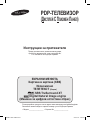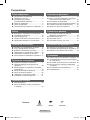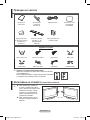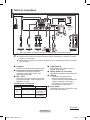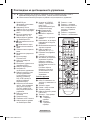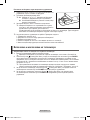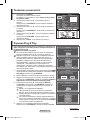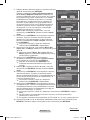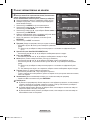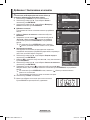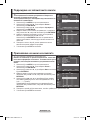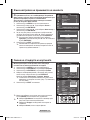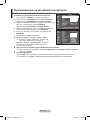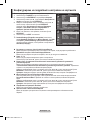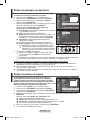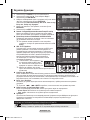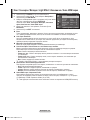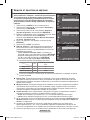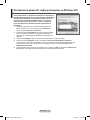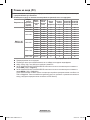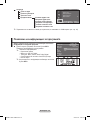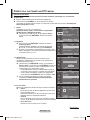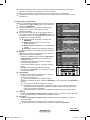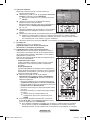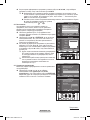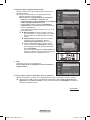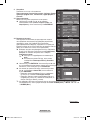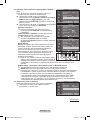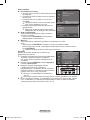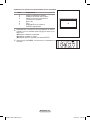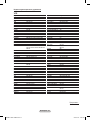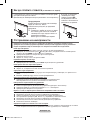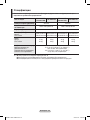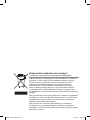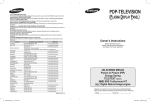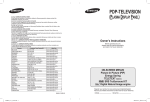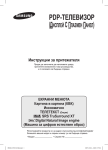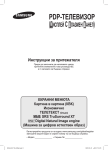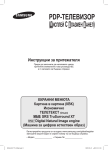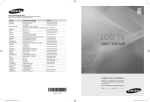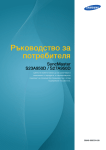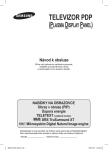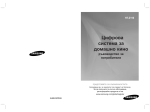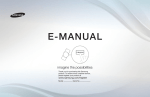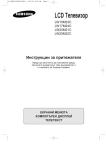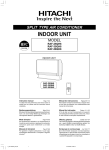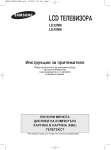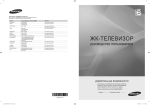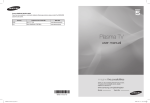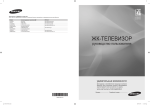Download Samsung PS-50C67HD Наръчник за потребителя
Transcript
PDP-ТЕЛЕВИЗОР (ДИСПЛЕЙ С ПЛАЗМЕН ПАНЕЛ) Инструкции за притежателя Преди да започнете да използвате уреда, прочетете внимателно това ръководство, и го запазете за бъдещи справки. ЕКРАННИ МЕНЮТА Картина в картина (КВК) Икономично ТЕЛЕТЕКСТ (Опция) SRS TruSurround XT Digital Natural Image engine (Машина за цифров естествен образ) Регистрирайте продукта си на адрес www.samsung.com/global/register Запишете вашия модел и сериен номер тук за бъдеща справка. ▪ Модел _______________ ▪ Сериен № _______________ BN68-01330C-00Bul.indd 1 2007-8-15 18:00:16 Инструкции за потребителя Запазване на образа върху екрана Не показвайте за продължителни периоди неподвижен образ (например във видео игра или при свързване на PC към този PDP телевизор) на плазмения екран, тъй като това може да доведе до запазване на образа върху екрана. Това запазване на образа се нарича още “прогаряне на екрана”. За да избегнете такова запазване на образа, намалете яркостта и контраста на екрана, когато показвате неподвижен образ. Височина PDP телевизорът може да функционира нормално само при надморска височина до 2000m. На места с по-висока надморска височина може да не функционира нормално, затова не ги инсталирайте и не работете с него над тази височина. Топлина отгоре на PDP телевизора Горната страна на телевизора може да се нагрее след продължителна употреба, тъй като топлината се разпространява от панела към вентилационния отвор в горната част на уреда. Това е нормално и не означава дефект или неуспешно функциониране на уреда. Въпреки това предпазвайте децата от пипане на горната част на продукта. Продуктът издава звуци като при ‘чупене’. Звуци, подобни на тези при чупене могат да се получат, когато продуктът се разширява в съответствие със смяна в условията на околната среда като температура и влажност. Това е нормално и не е дефект на вашия телевизор. Дефекти в клетките PDP телевизорът използва панел, състоящ се от 1,230,000(SD-ниво) до 3,150,000(HD-ниво) пиксели, чието производство изисква сложна технология. Въпреки това на екрана може да има няколко светли или тъмни пиксели на екрана. Тези пиксели няма да повлияят на качеството на работа на продукта. Избягвайте работа с телевизора при температури под 5°C(41°F) Твърде дългият неподвижен образ може да доведе до перманентна повреда на PDP панела. Гледането на PDP телевизора във формат 4:3 за продължителен период от време може да остави следи или рамки, показвани отляво, отдясно и в центъра на екрана, предизвикани от разликата в светлинното излъчване на екрана. Изпълнение на DVD или игрова конзола може да предизвика подобен ефект върху екрана. Повреди, предизвикани от горния ефект, не се покриват от Гаранцията. Остатъчни образи на екрана. Показването на неподвижни образи на видео игри и компютър за по-дълъг период от време може да доведе до частични остатъчни изображения. За да се предотврати този ефект, намалете яркостта и контраста на екрана, когато показвате неподвижен образ. Гаранция - Гаранцията не покрива неизправности, предизвикани от запазване на образа. - Прогарянето не се покрива от гаранцията. Инсталиране Непременно се обърнете към упълномощен сервиз, когато инсталирате уреда си на силно запрашено място или място с висока или ниска температура, висока влажност, химически вещества или при продължителна работа, например на летища, гари и др. Ако не направите това, в монитора може да възникне сериозна повреда. AВсякакви инструкции, отнасящи се за цифрова телевизия (DVB) ще работят само в страни и региони, където се излъчват DVB-T (MPEG2) цифровите сухоземни канали. Направете справка с местния дилър дали можете да получавате DVB-T сигнали. Въпреки че този телевизор следва DVB-T спецификациите, поддържането на съвместимост в бъдеще с DVB-T цифровите сухоземни излъчвания не е гарантирано. Някои функции може да не са налични в някои страни. © 2007 Samsung Electronics Co., Ltd. All rights reserved. Български - 2 BN68-01330C-00Bul.indd 2 2007-8-15 18:00:16 Съдържание Обща информация Описание на функциите Инструкции за потребителя .......................... 2 Проверка на частите ..................................... 4 Използване на стойката (PS-42E97HD/PS-50E97HD) ......................... 4 Табло за управление..................................... 5 Табло за свързване ....................................... 6 Разглеждане на дистанционното управление .. 8 Времеви функции ........................................ 24 Език / Син екран / Мелодия / Light Effect / Икономично / Ниво HDMI черно ................. 25 Използване на режим Игри......................... 26 Регулиране за стена (продава се отделно) .. 27 Гледане на картина в картина (PIP)........... 28 Защита от престой на картина ................... 29 Работа Компютърен дисплей Включване и изключване на телевизора ..... 9 Показване на менютата .............................. 10 Функция Plug & Play .................................... 10 Гледане на външен източник на сигнал .... 12 Редактиране имената на устройствата ..... 13 Управление на каналите Настройка на вашия PC софтуер (базирано на Windows XP).......................... 30 Режим на вход (PC) ..................................... 31 Настройка на PC ......................................... 32 Настройка на Комп. дом. кино.................... 33 Използване на функцията DTV Автоматично запаметяване на канали ...... 13 Ръчно запаметяване на канали ................. 14 Добавяне / Заключване на канали ............. 15 Подреждане на запаметените канали ....... 16 Присвояване на имена на каналите .......... 16 Фина настройка на приемането на каналите .. 17 Управление на картината Смяна на стандарта на картината ............. 17 Персонализиране на настройките на картината ..................................................... 18 Конфигуриране на подробните настройки на картината ................................................ 19 Избор на размера на картината ................. 20 Избор на режим на екрана ......................... 20 Цифров NR / Active Colour / DNIe .............. 21 Стопиране на текущата картина ................ 21 Преглед на системата на DTV меню ......... 34 Показване на информация за програмата .. 35 Работа със системата на DTV меню .......... 36 Приложение Функция телетекст (в зависимост от модела) .. 46 Спецификации на комплекта за монтиране на стена (VESA)............................................ 48 Настройка на дистанционното управление .. 49 Как да сглобите стойката (в зависимост от модела) .................................................... 54 Отстраняване на неизправности ............... 54 Спецификации ............................................. 55 Управление на звука Звукови функции ......................................... 22 Избор на режима на звука (в зависимост от модела) .................................................... 23 Символи Натиснете ☛ ➢ Важно Забележка Български - 3 BN68-01330C-00Bul.indd 3 2007-8-15 18:00:16 Проверка на частите Инструкции за притежателя Дистанционно управление/ AAA батерии Гаранционна карта/ Регистрационна карта/ Ръководство за безопасност Капак-дъно / Винтове (2ea) (Вж. стр. 54) (PS-42E97HD/PS50E97HD) Захранващ кабел Почистване с кърпа (PS-42E97HD/ PS-50E97HD) Феритна сърцевина за захранващ кабел Продава се отделно Кабел на антената Компонентни кабели Аудио кабели Кабел за PC SCART кабел Кабел за PC Audio HDMI Кабел HDMI/DVI Кабел сърцевина (Захранващ кабел) ➢ Феритна Феритната сърцевина се използва за защита на кабела от интерференция. Когато свързвате кабела, отворете феритната сърцевина и я навийте около кабела, близо до щепсела. Използване на стойката (PS-42E97HD/PS-50E97HD) ➢ PDP телевизорът трябва да се носи от двама или повече души. Никога не оставяйте PDP телевизора на пода, поради опасност от повреждане на екрана. Винаги дръжте PDP телевизора изправен. PDP телевизора може да се завърта 20 градуса наляво и надясно. -20° ~ 20° Български - 4 BN68-01330C-00Bul.indd 4 2007-8-15 18:00:19 Табло за управление Преден (или страничен) панел (PS-42C67HD/PS-50C67HD/PS-42C77HD/PS-50C77HD) (PS-42E97HD/PS-50E97HD) 7 ➢ Цветът и формата на елементите може да се различават за различните модели. 1 SOURCE Показва меню на всички налични входни източници (TV, Ext.1, Ext.2, Компонент,PC, HDMI, и DTV). 2 MENU Натиснете, за да видите екранно меню за функциите на вашия телевизор. 3 +− Натиснете, зада увеличите илинамалите силата на звука В екранното меню използвайте бутоните +−, както използвате бутоните◄ и ► на дистанционното управление. 4 C/P. Натиснете, за да сменяте канали. В екранното меню използвайте бутоните C/P. , както използвате бутоните ▲ и ▼ на дистанционното управление. 5 (ENTER) Натиснете, за да потвърдите избор. 6 бутон (Power) Натиснете за включване и изключване на телевизора. Индикатор на захранването Мига и се изключва, когато захранването е включено и свети в режим на готовност. Сензор за дистанционно управление Насочвайте дистанционното управление към тази точка на телевизора. 7 Високоговорител Български - 5 BN68-01330C-00Bul.indd 5 2007-8-15 18:00:22 Табло за свързване Задно табло 1 или 0 Кабелна телевизия Мрежа 8 6 или 2 3 4 5 9 7 ➢ Цветът и формата на елементите може да се различават за различните модели. ☛ Винаги когато включвате аудио или видео система в телевизора, се уверете, че всички елементи са изключени. При свързване на външно устройство трябва цветът на свързващата клема да съвпада с този на кабела. 1 POWER IN Свържете предоставения захранващ кабел. 2 Свързване на външни A/V устройства Свързване на RCA аудио сигнали от телевизор към външен източник, като например аудио уредба. 3 EXT 1, EXT 2 Входове или изходи за външни устройства като видеокасетофон, DVD, видеоигри или видеодиск плейъри. Спецификации на вход/изход Съединител EXT 1 EXT 2 Вход Изход Видео Audio (L/R) RGB Video + Audio (L/R) Наличен е само ✔ ✔ ✔ телевизионен или DTV изход. Изход, който можете ✔ ✔ да изберете. 4 COMPONENT IN Аудио(AUDIO L/R) и видео (Y/PB/PR) входове за Компонент. 5 DIGITAL AUDIO OUT (ОПТИЧЕН) Свързване към Цифров Аудио Компонент. 6 SERVICE − Съединител за сервизни цели. − Свържете серийния жак между стенната конзола за електродвижение и вашия телевизор, когато искате да регулирате ъгъла на гледане с дистанционното управление. 7 PC IN / AUDIO Свързване към гнездото за видео и аудио изход на вашия компютър. Продължава... Български - 6 BN68-01330C-00Bul.indd 6 2007-8-15 18:00:26 8 Слот COMMON INTERFACE Поставете CI (Общ интерфейс) карта в слота. (вж. стр. 45) − Когато не поставяте CI CARD в някои канали, на екрана се появява “Кодиран сигнал”. − Информацията за сдвояване, съдържаща телефонен номер, CI CARD ID, Хост ID и друга информация ще се покажат след 2-3 минути. Ако се появи съобщение за грешка, се свържете с вашия доставчик. − Когато информацията за канала приключи, се показва съобщението “Актуализирането е завършено”, което показва, че списъкът с канали сега е актуализиран. Поставете CI-картата в посоката, указана върху нея. ➢ 9 HDMI IN(DVI IN) − Свързване към гнездо за HDMI за устройство с HDMI изход. Тези входове може да се използват и за DVI връзка с отделни аналогови аудио входове. За тази връзка е необходима опцията HDMI/ DVI кабел. При използване на опцията HDMI/DVI адаптер, DVI аналоговите аудио входове на вашия телевизор ви позволяват да получавате ляв и десен аудио сигнал от вашето DVI устройство. (Не е съвместимо с PC) − Когато свързвате този уред посредством HDMI или DVI към Set Top Box, DVD плейър или игрова конзола и подобни, внимавайте да бъде зададен съвместим режим на видео изход, както е посочено в таблицата по-долу. Ако това не бъде спазено, може да се получи изкривяване на картината, разкъсване на образа или липса на картина. − Не се опитвайте да свържете конектора HDMI/DVI към графична карта на компютър или лаптоп. (Това ще доведе до показване на празен екран.) DVI IN AUDIO L/R DVI аудио входове за външни устройства. 0 ANT IN 75Ω коаксиален съединител за антена/ кабелна мрежа. Поддържани режими за HDMI и Компонентен HDMI/DVI 50Hz HDMI/DVI 60Hz Компонент 480i 480p 576i 576p 720p 1080i X X X O O O X O X X O O O O O O O O Български - 7 BN68-01330C-00Bul.indd 7 2007-8-15 18:00:29 Разглеждане на дистанционното управление ➢ Това е специално дистанционно управление за хора с увредено зрение, с точки от брайловата азбука върху бутоните Power , Channel, STOP и PLAY/PAUSE. Силната светлина може да попречи на работата на дистанционното управление. 1 POWER Бутон (Включване и изключване на телевизора) 2 Цифрови бутони за директен достъп до канали 3 Избор на едно-/двуцифрен канал 4 Бутон за управление на каналите (Вж. стр. 15) 5 Избира директно режима на телевизора и DTV 6 Увеличаване силата на звука Намаляване на звука 7 Временно изключване на звука 8 Показва главното екранно меню. 9 Връщане към предишното меню ! Бутон за режим TruSurround XT @ Избор на размера на картината # Електронен справочник на програмите (EPG) $ Избор на звуков режим % Настройка на дистанционно управление ^ Избира устройство, което да бъде управлявано от дистанционното на Samsung (телевизор, DVD, STB, адаптер за кабелна телевизия, видеокасетофон) & Натиснете за осветяване на VOL, CH и активиране на бутона за източник (TV, DVD, CABLE, STB, VCR) на дистанционното управление. * Избор на налични източници ( Предишен канал ) Показване на DTV менюто a Избира директно режима на телевизора и HDMI b Функции на VCR/DVD плейър - (Превъртане назад, Стоп, Възпроизвеждане/Пауза, Превъртане напред) c Следващ канал Предишен канал d Излизане от екранното меню e Управление на курсора в менюто f Използвайте, за да видите информация за текущото предаване h Включване/изключване на “картина в картина” i Избор на ефект на картината (вж. стр. 17) j Показване на цифровите субтитри k Стопиране на картината l Ако вашето дистанционно управление не работи правилно, извадете батериите и натиснете бутона Reset за около 2-3 секунди. Поставете обратно батериите и опитайте да използвате отново дистанционното управление. d Телетекст - отказ f Телетекст - показване g Показване на телетекст/ смес от информация в телетекст и нормално предаване h Телетекст - задържане i Телетекст - запаметяване Телетекст функции (Вж. стр. 46) 5 Изход от показването на телетекст (в зависимост от модела) 8 Телетекст индекс 0 Fastext – избор на тема @ Телетекст размер * Избор на телетекст режим (LIST/FLOF) ( Телетекст - подстраница c P : Телетекст – следваща страница P : Телетекст – предишна страница Български - 8 BN68-01330C-00Bul.indd 8 2007-8-15 18:00:30 Поставяне на батериите в дистанционното управление 1 2 3 Повдигнете нагоре капачето на гърба на дистанционното управление, както е показано на фигурата. Поставете две батерии размер ААА. Уверете се, че “+” и “–” краищата на батериите съвпадат с диаграмата вътре в отделението. Не смесвайте батерии от различни типове, напр. алкални и манганови. Затворете капачето, както е показано на картината. Извадете батериите и ги съхранявайте на студено, сухо място, ако няма да използвате дистанционното управление за дълго време. Дистанционното управление може да се използва от разстояние до 23 фута от телевизора. (При стандартно използване на телевизора батериите издържат около една година.) ➢ ➢ дистанционното управление не работи! Проверете следното: ➢ Ако 1. Телевизорът включен ли е? 2. Обърнати ли са плюс и минус краищата на батериите? 3. Батериите изтощени ли са? 4. Няма ли спиране на тока и не е ли изваден щепселът от контакта? 5. Има ли специална флуоресцентна светлина или неонов знак наблизо? Включване и изключване на телевизора Захранващият кабел се включва към гърба на телевизора. 1 Включете захранващия кабел в подходящ контакт. Мрежовото напрежение е посочено на гърба на телевизора, а честотата е 50 или 60 Hz. 2 Натиснете бутона (Power) (Вкл./Изкл.) отпред на телевизора или натиснете бутона POWER на дистанционното управление, за да включите телевизора. Автоматично се избира отново програмата, която сте гледали последна. Ако не сте запаметили никакви канали, не се появява ясна картина. Вж. “Автоматично запаметяване на канали” на стр. 13 или “Ръчно запаметяване на канали” на стр. 14. При първоначално включване на телевизора, автоматично една след друга се появяват няколко основни настройки за индивидуален избор. Вж. “Настройка – Автодиалог” на стр. 10. 3 За да изключите телевизора, натиснете бутона (Power) (Вкл./Изкл.) на предния панел на телевизора или натиснете бутона POWER на дистанционното управление. 4 За да включите телевизора, натиснете бутона (Power) (Вкл./Изкл.) на предния панел на телевизора или натиснете бутона POWER или цифровите бутони на дистанционното управление. ➢ ➢ Български - 9 BN68-01330C-00Bul.indd 9 2007-8-15 18:00:33 Показване на менютата 1 2 3 4 5 Натиснете бутона MENU. На екрана се показва главното меню. От лявата му страна има пет икони: Картина, Звук, Канал, Настройка, и Вход. Натиснете бутона ▲ или ▼, за да изберете една от иконите. Натиснете бутона ENTER/OK, за да отворите подменюто на дадената икона. Натиснете бутона ▲ или ▼, за да се движите в елементи от менюто. Натиснете бутона ENTER/OK , за да влезете в елементите на менюто. Натиснете бутона ▲/▼/◄/►, за да се промените елементи от менюто. Натиснете бутона RETURN, за да се върнете към предишното меню. Натиснете бутона EXIT, за да излезете от менюто. TV Картина Режим : Динамичен Контраст 100 Яркост 45 Острота 75 Цвят 55 Нюанс З50 Ч50 Цветова схема : Студена1 Настройки на детайл Размер : Авто формат Режим Екран : 16:9 Цифров NR : Автоматичен Още Премести Вход Изход Функция Plug & Play При първоначално включване на телевизора, автоматично една след друга се появяват няколко основни настройки за индивидуален избор. Налични са следните настройки. Ако по погрешка изберете грешна страна за телевизора, знаците на екрана може да не се показват правилно. Всякакви инструкции, отнасящи се за цифрова телевизия (DVB) ще работят само в страни и региони, където се излъчват DVB-T (MPEG2) цифровите сухоземни канали. Направете справка с местния дилър дали можете да получавате DVB-T сигнали. Въпреки че този телевизор следва DVB-T спецификациите, поддържането на съвместимост в бъдеще с DVB-T цифровите сухоземни излъчвания не е гарантирано. Някои функции може да не са налични във някои страни. 1 Ако телевизорът е в режим готовност, натиснете бутона POWER на дистанционното управление. Появява се съобщението Start Plug & Play. Натиснете бутона ENTER/OK. 2 Менюто Език ще се появи автоматично след няколко секунди. 3 Изберете съответния език с натискане на бутона ▲ или ▼. Натиснете бутона ENTER/OK. Показва се съобщението Изберете режим Вкъщи, когато инсталирате телевизора у дома.. 4 Натиснете бутона ◄ или ►, за да изберете Магазин или Вкъщи и натиснете бутона ENTER/OK. Появява се съобщението за проверка на свързаното състояние на антената. Изборът по подразбиране е Вкъщи. Препоръчваме ви да настроите режим на телевизора Вкъщи с оглед на най-добра картина в домашни условия. Режимът Магазин е предназначен само за използване в търговски обекти. Ако неволно превключите апарата в режим Магазин и искате да се върнете на Динамичен (Вкъщи), натиснете бутона Volume и задръжте за пет секунди бутона MENU на страничния панел на телевизора. 5 Уверете се, че антената е включена в телевизора. Натиснете бутона ENTER/OK. Показва се менюто Страна. Plug & Play Старт автодиалог ☛ ☛ ➢ ➢ ➢ ➢ OK Вход Plug & Play ▲ Pycckи Български Türkçe ▼ Език Премести Вход Пропусни Plug & Play Изберете режим Вкъщи, когато инсталирате телевизора у дома. Вкъщи Магазин Премести Вход Пропусни Plug & Play Проверете антенния вход OK Вход Plug & Play Държава Премести ▲ Великобритания Австрия Източна Европа ▼ Вход Продължава... Български - 10 BN68-01330C-00Bul.indd 10 2007-8-15 18:00:35 6 7 8 Изберете вашата страна (или регион) с натискане на бутона Plug & Play ▲ или ▼. Натиснете бутона ENTER/OK. Някои DTV функции може да не са налични. Показва се съобщението Някои DTV функции може да Цифрово сканиране? не са налични. Цифрово сканиране?. В зависимост от Не Да страната съобщението може да не се покаже. Ако страната ви поддържа DTV функции, съобщението не се появява. Премести Вход Пропусни Тогава можете да следвате инструкциите от стъпка 12. Когато местният доставчик на услуги не поддържа DTV Plug & Play излъчване, но вие изберете DTV поддържаща страна, той влиза в DTV Plug & Play на DTV функциите може да P 1 C -40 MHz 0 % не работят правилно. Когато е избрано Не, следвайте инструкциите от стъпка 7 до 10. Когато е избрано Да Cтapт следвайте инструкциите от стъпка 11. Вход Пропусни Изберете Не, натиснете бутона ◄ или ►, след това натиснете бутона ENTER/OK. Показва се менюто Автом. Plug & Play запам.. Свери часовник Натиснете бутона ENTER/OK, за да стартирате търсенето Месец Дата Година Час Минути на канали. Търсенето на канали започва и завършва 01 01 2007 12 : 00 автоматично. След запаметяването на всички налични канали се появява менюто Свери часовник. Натиснете Премести Връщане Вход бутона ENTER/OK. За да спрете търсенето, преди да е завършило, Plug & Play натиснете бутона ENTER/OK с избрано Стоп. Натиснете бутона ◄ или ►, за да изберете Месец, Ден, Година, Час, или Минути. Задайте ги с натискане на бутона 0% ▲ или ▼. Намерени услуги: 0 Kанал: Можете да зададете Месец, Ден, Година, Час, или Cтapт Минути директно с натискане на цифровите бутони на дистанционното управление. Пропусни Натиснете бутона ENTER/OK, за да потвърдите настройката. Показва се съобщението Приятно гледане. Plug & Play Когато завършите, натиснете бутона ENTER/OK. Дори ако не натиснете бутона ENTER/OK това Сканиране за цифрови устройства… съобщение ще изчезне автоматично след няколко 29% Намерени услуги: 6 Kанал: 35 секунди. Изберете Да с натискане на бутона ◄ или ►, след това Стоп натиснете бутона ENTER/OK. Показва се менюто Автом. запам.. Пропусни Натиснете бутона ENTER/OK, за да стартирате търсенето на аналогови канали. Търсенето на аналогови канали Plug & Play започва и завършва автоматично. След запаметяването на Иберийскии полуостров и Балеарски острови всички налични аналогови канали се появява менюто за Канарски острови търсене на цифрови канали. За да спрете търсенето, преди да е завършило, натиснете бутона ENTER/OK с избрано Стоп. Натиснете бутона ENTER/OK, за да стартирате търсенето Премести Избор Пропусни на цифрови канали. Търсенето на цифрови канали започва и завършва автоматично. След запаметяването на всички налични цифрови канали се появява менюто за избор на часови пояс в зависимост от страната. За да спрете търсенето, преди да е завършило, натиснете бутона ENTER/OK с избрано Стоп. Ако DTV каналът се актуализира, Източник в списъка с източници на меню Вход автоматично се сменя на DTV. За подробно описание на актуализирането на DTV канала, вж. стр. 36 от това ръководство. Натиснете бутона ▲ или ▼, за да изберете необходимия часови пояс, после натиснете бутона ENTER/OK. Показва се екранът за настройка на часа. Натиснете бутона ENTER/OK. ➢ 9 ➢ 10 ➢ 11 12 ➢ 13 14 ➢ ➢ ➢ Продължава... Български - 11 BN68-01330C-00Bul.indd 11 2007-8-15 18:00:37 15 Натиснете бутона ◄ или ►, за да изберете Месец, Ден, Година, Час, или Минути. Задайте ги с натискане на бутона ▲ или ▼. Можете да зададете Месец, Ден, Година, Час, или Минути директно с натискане на цифровите бутони на дистанционното управление. 16 Натиснете бутона ENTER/OK, за да потвърдите настройката. Показва се съобщението Приятно гледане. Когато завършите, натиснете бутона ENTER/OK. Дори ако не натиснете бутона ENTER/OK това съобщение ще изчезне автоматично след няколко секунди. Plug & Play Задаване на текущото време. Месец ➢ 15 Час мин 12 00 Връщане ➢ Дата Година 01 Премести 2007 Избор Пропусни Приятно гледане! OK Ако искате да нулирате тази функция... 1 Натиснете бутона MENU, за да се покаже менюто. 2 Натиснете бутона ▲ или ▼, за да изберете Настройка и натиснете бутона ENTER/OK. 3 Натиснете бутона ENTER/OK, за да изберете Plug & Play. Появява се съобщението Старт автодиалог. TV Настройка Plug & Play Език Време Режим игри Син екран Мелодия PC Комп. дом. кино Светлинен ефект Регулиране за стена Икономично Още Премести : Изкл : Изкл : Medium : Изкл : Режим гот. вкл. : Изкл : Български Вход Връщане Гледане на външен източник на сигнал Може да се превключва между гледане на сигнал от свързана апаратура – например VCR, DVD, Set-Top-box и източник на телевизионен сигнал (ефирен или кабелен). 1 Натиснете бутона MENU, за да се покаже менюто. 2 Натиснете бутона ▲ или ▼, за да изберете Вход и натиснете бутона ENTER/OK. 3 Натиснете бутона ENTER/OK, за да изберете Източници. 4 Натиснете бутона ▲ или ▼, за да изберете източник на сигнала, после натиснете бутона ENTER/OK. Наличен източник на сигнал: TV, Ext.1, Ext.2, Компонентен, PC, HDMI, DTV TV Вход Източници Промяна Име Премести TV : TV Вход Връщане Източници TV Ext.1 Ext.2 Компонент PC HDMI DTV Премести : −−−− : −−−− : −−−− : −−−− : −−−− : −−−− Вход Връщане да изберете тези опции просто като натиснете ➢ Можете бутона SOURCE на дистанционното управление. да гледате отново телевизионната програма, натиснете ➢ За бутона TV/DTV и изберете номера на желания канал. Български - 12 BN68-01330C-00Bul.indd 12 2007-8-15 18:00:39 Редактиране имената на устройствата Можете да дадете име на външния източник. 1 Натиснете бутона MENU, за да се покаже менюто. 2 Натиснете бутона ▲ или ▼, за да изберете Вход и натиснете бутона ENTER/OK. 3 Натиснете бутона ▲ или ▼, за да изберете Промяна име и натиснете бутона ENTER/OK. 4 Натиснете бутона ▲ или ▼, за да изберете външен източник за редактиране, след това натиснете бутона ENTER/OK. 5 Изберете необходимото устройство с натискане на бутона ▲ или ▼ и след това натиснете бутона ENTER/OK. Налични имена на устройства: Видео, DVD, D-VHS, Кабелен STB, HD STB, Сателитен STB, AV рисивър, DVD рисивър, Игри, Камера, DVD комбо, DHR (DVD HDD рекордер), PC. 6 7 Натиснете бутона EXIT за излизане. Вход TV Източници Промяна Име : TV Премести TV Вход (наличността зависи от страната ви). Автоматично определените номера на програми може да не отговарят на действителните или желаните номера на програми. Можете обаче ръчно да подредите номерата и да изтриете каналите, които не желаете да гледате. 1 Натиснете бутона MENU, за да се покаже менюто. 2 Натиснете бутона ▲ или ▼, за да изберете Канал и натиснете бутона ENTER/OK. 3 Натиснете отново бутона ENTER/OK. Появява се списък с наличните страни. 4 изберете вашата държава с натискане на бутоните ▲ или ▼ след това натиснете бутона ENTER/OK. Въпреки че сте сменили настройката за страна в това меню, настройката за страна за DTV не се променя. Използвайте функцията Plug & Play, за да смените настройките за страна за DTV. (Вж. стр. 10 до 12) 5 Натиснете бутона ▲ или ▼ за да изберете Автом. Запам., после натиснете бутона ENTER/OK. 6 Натиснете бутона ENTER/OK отново, за да стартирате търсенето на канали. Търсенето ще спре автоматично. За да спрете търсенето преди да е завършило, натиснете бутона MENU или ENTER/OK. ➢ ➢ Връщане Промяна Име Ext.1 Ext.2 Компонент PC HDMI : −−−−−−−− : −−−− VCR : −−−− DVD : −−−−D-VHS Кабелен STB : −−−− HD STB Сателитен STB AV рисивър ▼ Премести Автоматично запаметяване на канали Не е налично в режим DTV или външен вход. ➢ Можете да преглеждате наличните честотни диапазони TV Вход Връщане Kанал Държава : Belgium Белгия Автом.запам. Франция Германия Ръчно запам. Италия Мениджър канали Холандия Сортиране Испания Име Швейцария Фина настр. Великобритания ▼ Премести TV Вход Връщане Kанал Държава : Източна Европа Автом.запам. Ръчно запам. Мениджър канали Сортиране Име Фина настр. Премести Вход Връщане Автом.запам. P 1 C -- 40 MHz 0 % Cтapт Вход Връщане Български - 13 BN68-01330C-00Bul.indd 13 2007-8-15 18:00:41 Ръчно запаметяване на канали Не е налично в режим DTV или външен вход. ➢ Можете да запаметите телевизионни канали, включително такива, приемани чрез кабелни мрежи. Когато запаметявате каналите ръчно, можете да избирате: Дали да запаметите всеки от намерените канали, или не. Номера на програма, с който искате да идентифицирате всеки запаметен канал. 1 Натиснете бутона MENU, за да се покаже менюто. 2 Натиснете бутона ▲ или ▼, за да изберете Канал и натиснете бутона ENTER/OK. 3 Натиснете бутона ▲ или ▼, за да изберете Ръчно запам. и натиснете бутона ENTER/OK. 4 Изберете необходимата опция с натискане на бутона ▲ или ▼ и след това натиснете бутона ENTER/OK. 5 Когато сте доволни от настройката, натиснете бутона ENTER/OK. 6 Натиснете бутона EXIT за излизане. TV Kанал Държава : Източна Европа Автом.запам. Ръчно запам. Мениджър канали Сортиране Име Фина настр. Премести TV Вход Връщане Ръчно запам. Програма Цветова система Сист. звук Kанал Търсене Запаметяване :P 1 : Автоматичен : BG :C 6 : 175 MHz :? Премести Вход Връщане Програма (Номер на програма, който да се даде на канала) − Натискайте бутона ▲ или ▼, докато намерите правилния номер. Може също да изберете номер на канал директно с натискане на цифровите бутони (0~9). Цветова система: Auto/PAL/SECAM/NTSC4.43 − Натиснете бутона ▲ или ▼, за да изберете необходимия цветен стандарт. Сист. звук: BG/DK/I/L − Натиснете бутона ▲ или ▼, за да изберете необходимия стандарт на звука. Канал (Когато знаете номера на канала, който да се запамети) − Натиснете бутона ▲ или ▼, за да изберете C (Ефирен канал) или S (Кабелен канал). − Натиснете бутона ►, след това натиснете бутона ▲ или ▼, за да изберете необходимия номер. Може също да изберете номер на канал директно с натискане на цифровите бутони (0~9). Ако няма звук или звукът не е нормален, изберете отново необходимия звуков стандарт. Търсене (Когато не знаете номерата на каналите) − Натиснете бутона▲ или ▼, за да стартирате търсенето. − Тунерът сканира честотния диапазон, докато на екрана се получи първият канал или канала, който сте избрали. Запаметяване (Когато запаметявате канала със съответния номер на програма) − Задайте на OK с натискане на бутона ENTER/OK. ➢ ➢ ➢ Режим канал ☛ P (Режим на програмиране): Когато завършите с настройката на каналите, на излъчващите станции в региона ви се задават номера на позиция от P00 до P99. Можете да изберете канал, като въведете номера на позиция в този режим. C (Режим ефирен канал): Можете да изберете канал, като въведете съответния номер за всяка излъчваща станция в този режим. S (Режим кабелен канал): Можете да изберете канал, като въведете съответния номер за всеки кабелен канал в този режим. Български - 14 BN68-01330C-00Bul.indd 14 2007-8-15 18:00:42 Добавяне / Заключване на канали Не е налично в режим DTV или външен вход. ➢ С използване на Мениджър Канали можете лесно да TV изтривате, добавяте или заключвате канали. 1 Натиснете бутона MENU, за да се покаже менюто. 2 Натиснете бутона ▲ или ▼, за да изберете Канал и натиснете бутона ENTER/OK. 3 Натиснете бутона ▲ или ▼, за да изберете Мениджър канали и натиснете бутона ENTER/OK. Добавяне на канали С използване на Списък на каналите можете да добавяте канали. 4 5 Премести TV Изберете Списък на каналите с натискане на бутона ENTER/OK. Придвижете се към полето ( ) с натискане на бутоните ▲/▼/◄/►, изберете канала, който искате да добавите и натиснете бутона ENTER ENTER/OK, за да добавите канала. Ако натиснете бутона ENTER/OK отново, символът ( ) близо до канала изчезва и каналът не се добавя. ➢ Заключване на канали Тази функция ви позволява де предотвратите гледане на определени неподходящи програми без разрешение, например от деца, като потиснете видеото и аудиото. 6 Kанал Държава : Източна Европа Автом.запам. Ръчно запам. Мениджър канали Сортиране Име Фина настр. Вход Връщане Мениджър канали Списък на каналите Защита за деца : Изкл Премести Вход Връщане Списък на каналите P 1 C6 1 / 10 Прог. 0 1 2 3 4 5 6 7 8 9 C1 C6 C5 C8 C 11 C 22 C 26 C 36 C 52 C 24 ▲ Натиснете бутона ▲ или ▼, за да изберете Защита за деца и натиснете бутона ENTER/OK. 7 Изберете Вкл с натискане на бутона ▲ или ▼, след това натиснете бутона ENTER/OK. Добави Заключи 8 Натиснете бутона ▲ или ▼, за да изберете Списък на каналите и Премести Вход натиснете бутона ENTER/OK. Връщане Страница 9 Придвижете се към полето ( ) с натискане на бутоните ▲/▼/◄/►, изберете канала, който искате да заключите и натиснете бутона ENTER/OK, за да добавите канала. Ако натиснете бутона ENTER/OK отново, символът ( ) близо до канала изчезва и каналът не се заключва. При активиране на Защита за деца се показва син екран. 10 Натиснете бутона EXIT за излизане. ▼ ➢ ➢ да изберете тези опции просто като натиснете ➢ Можете бутона CH LIST на дистанционното управление. Български - 15 BN68-01330C-00Bul.indd 15 2007-8-15 18:00:44 Подреждане на запаметените канали Не е налично в режим DTV или външен вход. ➢ Тази операция ви позволява да променяте номерата на програми за запаметените канали. Тази операция може да е необходима след използването на автоматично запаметяване. 1 Натиснете бутона MENU, за да се покаже менюто. 2 Натиснете бутона ▲ или ▼, за да изберете Канал и натиснете бутона ENTER/OK. 3 Натиснете бутона ▲ или ▼, за да изберете Сортиране и натиснете бутона ENTER/OK. 4 Изберете канала, който искате да преместите, с натискане на бутона ▲ или ▼, след това натиснете бутона ENTER/OK. 5 Изберете номера на програмата, където да се премести каналът, с натискане на бутона ▲ или ▼. Натиснете бутона ENTER/OK. Каналът се премества на новото си положение, а всички други канали съответно се изместват. 6 Повторете стъпки от 4 до 5, докато преместите всички канали на исканите номера на програми. 7 7 Натиснете бутона EXIT за излизане. Присвояване на имена на каналите Не е налично в режим DTV или външен вход. ➢ Имената на канали ще се присвоят автоматично, когато има TV Kанал Държава : Източна Европа Автом.запам. Ръчно запам. Мениджър канали Сортиране Име Фина настр. Премести TV Вход Връщане Сортиране Прог. Канал Име 0 1 2 3 4 5 6 7 8 9 C- C04 C05 C08 C09 C11 C13 C15 C17 C18 −−−−− −−−−− −−−−− −−−−− −−−−− −−−−− −−−−− −−−−− −−−−− −−−−− Премести TV Вход Връщане Kанал Държава : Източна Европа Автом.запам. излъчвана информация за каналите. Тези имена могат да се Ръчно запам. променят, което ви дава възможност да присвоявате нови Мениджър канали имена. Сортиране Име 1 Натиснете бутона MENU, за да се покаже менюто. Фина настр. 2 Натиснете бутона ▲ или ▼, за да изберете Канал и натиснете бутона ENTER/OK. Премести Вход 3 Натиснете бутона ▲ или ▼, за да изберете Име и натиснете бутона ENTER/OK. TV Име 4 Изберете канала, на който ще присвоявате ново име, с Прог. Канал Име натискане на бутона ▲ или ▼, след това натиснете бутона 0 C- −−−−− ENTER/OK. 1 C04 −−−−− 2 C05 −−−−− 5 Натиснете бутона▲ или ▼, за да изберете буква, цифра 3 C08 −−−−− 4 C09 −−−−− или символ (Дава резултат в тази последователност: A~Z, 5 C11 −−−−− 6 C13 −−−−− 0~9, +, -, *, /, празно). 7 C15 −−−−− 8 C17 −−−−− Преминавайте към предишната или следващата буква с 9 C18 −−−−− натискане на бутона ◄ или ►, след това натиснете бутона Премести Вход ENTER/OK. 6 Повторете стъпки 4 до 5 за всеки канал, на който трябва да се присвои ново име. 7 7 Натиснете бутона EXIT за излизане. Връщане Връщане Български - 16 BN68-01330C-00Bul.indd 16 2007-8-15 18:00:46 Фина настройка на приемането на каналите Не е налично в режим DTV или външен вход. ➢ Ако приемането е ясно, не е необходимо да настройвате TV фино канала, тъй като това се извършва автоматично през време на операцията търсене и запаметяване. Ако сигналът е слаб или изкривен, може да се наложи ръчно да настроите фино канала. 1 Натиснете бутона MENU, за да се покаже менюто. 2 Натиснете бутона ▲ или ▼, за да изберете Канал и натиснете бутона ENTER/OK. 3 Натиснете бутона ▲ или ▼, за да изберете Фина настр. и натиснете бутона ENTER/OK. 4 За да получите рязка и ясна картина и добро качество на звука, натиснете бутона ◄ или ►, докато достигнете оптималната настройка. Натиснете бутона ENTER/OK. За да върнете фината настройка на 0, изберете Нулиране с натискане на бутона ▲ или ▼. Натиснете бутона ENTER/OK. 5 Натиснете бутона EXIT за излизане. Запаметяването на фината настройка ще промени цвета на показването на канала на екрана от бял на червен и ще добави символа “*”. Премести Вход Връщане Фина настр. P 1 3 ➢ ➢ Kанал Държава : Източна Европа Автом.запам. Ръчно запам. Мениджър канали Сортиране Име Фина настр. Нулиране Настрой Записване Връщане P 1* Моно Картина Звук SRS TS XT −− : −− : Динамичен : По избор : Изкл. Смяна на стандарта на картината Можете да изберете типа картина, който най-добре съответства на вашите изисквания за гледане. 1 Натиснете бутона MENU, за да се покаже менюто. 2 Натиснете бутона ENTER/OK, за да изберете Картина. 3 Натиснете бутона ENTER/OK, за да изберете Режим. 4 Изберете необходимия режим с натискане на бутона ▲ или ▼ и след това натиснете бутона ENTER/OK. Налични режими: Динамичен, Стандарт, Филми Стойностите на настройките може да са различни в зависимост от входния източник. (напр. TV, Компонент, PC или HDMI) 5 Натиснете бутона EXIT за излизане. TV Картина Режим : Динамичен Контраст 100 Яркост 45 75 Острота Цвят 55 Нюанс З50 Ч50 Цветова схема : Студена1 Настройки на детайл Размер : Авто формат Режим Екран : 16:9 Цифров NR : Автоматичен Още Премести ➢ TV Вход Връщане Картина Режим : Динамичен Контраст Стандарт 100 Яркост Филмов 45 75 Острота Цвят 55 Нюанс З50 Ч50 Цветова схема : Студена1 Настройки на детайл Размер : Авто формат Режим Екран : 16:9 Цифров NR : Автоматичен Още Премести Вход Връщане да изберете тези опции просто като натиснете ➢ Можете бутона P.MODE на дистанционното управление. Изберете Динамичен за гледане на телевизор през ➢ деня или в ярко осветени помещения. Изберете Стандарт за общ режим на гледане на телевизия. Изберете Филми, когато гледате филми. Български - 17 BN68-01330C-00Bul.indd 17 2007-8-15 18:00:47 Персонализиране на настройките на картината Телевизорът има няколко опции за настройка, които ви позволяват да управлявате качеството на картината. 1 Натиснете бутона MENU, за да се покаже менюто. 2 Натиснете бутона ENTER/OK, за да изберете Картина. 3 Натиснете бутона ENTER/OK, за да изберете Режим. 4 Изберете необходимия режим с натискане на бутона ▲ или ▼ и след това натиснете бутона ENTER/OK. Налични режими: Динамичен, Стандарт, Филми 5 Изберете необходимата опция с натискане на бутона ▲ или ▼ и след това натиснете бутона ENTER/OK. 6 Когато сте доволни от настройката, натиснете бутона ENTER/OK. 7 Натиснете бутона EXIT за излизане. TV Картина Режим : Динамичен Контраст 100 Яркост 45 Острота 75 Цвят 55 Нюанс З50 Ч50 Цветова схема : Студена1 Настройки на детайл Размер : Авто формат Режим Екран : 16:9 Цифров NR : Автоматичен Още Премести TV Вход Връщане Картина Режим : Динамичен Контраст 100 Яркост 45 Острота 75 Цвят 55 Нюанс З50 Ч50 Цветова схема : Студена2 Настройки на детайл Студена1 Размер : Нормална Режим Екран : Топла1 Цифров NR : Топла2 Още Контраст – Яркост – Острота – Цвят – Нюанс В режим TV на системата PAL, не можете да използвате функцията Tint (Оттенък) Контраст – Яркост – Цветова схема : Режим PC Премести Вход Връщане Натиснете бутона ◄ или ►, докато достигнете оптималната настройка. Цветова схема: Студена2/Студена1/Нормална/Топла1/Топла2 Когато режимът на картината е зададен на Динамичен или Стандарт, Топла1 и Топла2 не могат да се избират Нулиране: Отмяна/OK Изберете OK. Можете да върнете настройките на картината до фабричните им стойности. Функцията за нулиране е зададена за всеки режим на картината и цветова схема. ➢ ➢ ➢ Български - 18 BN68-01330C-00Bul.indd 18 2007-8-15 18:00:49 Конфигуриране на подробните настройки на картината Можете да регулирате подробни настройки на картината. 1 Натиснете бутона MENU, за да се покаже менюто. 2 Натиснете бутона ENTER/OK, за да изберете Картина. 3 Натиснете бутона ▲ или ▼, за да изберете Настройки на детайл и натиснете бутона ENTER/OK. 4 Изберете необходимата опция с натискане на бутона ▲ или ▼ и след това натиснете бутона ENTER/OK. Налични опции: Регулиране на черното, Динамичен контраст, Гама, Моите цветове, Подобряване в краищата, Цветова област Баланс бяло. 5 Когато сте доволни от настройката, натиснете бутона ENTER/OK. 6 Натиснете бутона EXIT за излизане. Settings (Подробни настройки) е налично в ➢ Detailed режим Standard (Стандарт) или Movie (Филми). Ако DNIe е Off (Изкл.), Detailed Settings (Настройки на детайл) не може да бъде избрано, когато режимът на картината е Standard (Стандарт). TV TV Картина Режим : Филми Контраст 80 Яркост 45 Острота 10 Цвят 53 Нюанс З50 Ч50 Цветова схема : Топла2 Настройки на детайл Размер : Авто формат Режим Екран : 16:9 Цифров NR : Автоматичен Още Премести Вход Връщане Настройки на детайл Регулиране черно : Изкл Динамичен контраст : Изкл Гама : 0 Баланс бяло Моите цветове Подобр. краища : Изкл Цветова област : Автоматичен Премести Вход Връщане Регулиране на черното: Изкл/Слабо/Средно/Високо Можете директно да изберете нивото на черното на екрана, за да регулирате дълбочината. Динамичен контраст: Изкл/Слабо/Средно/Високо Можете да регулирате контраста на екрана, така че да осигурите оптималния. Гама: -3 ~ +3 Можете да регулирате междинната яркост на картината. Натиснете бутона ◄ или ►, докато достигнете оптималната настройка. Баланс бяло: Ч-изместване/З-изместване/С-изместване/Ч-усилване/З-усилване/Сусилване/Нулиране Можете да регулирате цветовата температура за по-естествени цветове на картината. Ч-изместване/З-изместване/С-изместване/Ч-усилване/З-усилване/С-усилване: Промяна на стойността на настройка ще обнови настроения екран. Изберете необходимата опция с натискане на бутона ▲ или ▼ и след това натиснете бутона ENTER/OK. Натиснете бутона ◄ или ►, докато достигнете оптималната настройка. Нулиране: Зададените преди това настройки на Баланс бяло ще се върнат към фабричните. Моите цветове: Розово/Зелен/Синьо/Бяло/Нулиране Тази настройка може да се регулира, така че да съответстват на личните ви предпочитания. Розово/Зелен/Синьо/Бяло: Промяна на стойността на настройка ще обнови настроения екран. Изберете необходимата опция с натискане на бутона ▲ или ▼ и след това натиснете бутона ENTER/OK. Натиснете бутона ◄ или ►, докато достигнете оптималната настройка. Нулиране: Настроените преди това цветове ще се върнат към фабричните настройки. Подобряване в краищата: Вкл/Изкл Можете да подчертавате границите на обектите. Цветова област: Автоматичен/Ширина Може да зададете пространството на цветовото възпроизвеждане на Автоматичен или Ширина. Български - 19 BN68-01330C-00Bul.indd 19 2007-8-15 18:00:50 Избор на размера на картината Можете да изберете формат на картина, който най-добре TV Картина Режим : Динамичен съответства на вашите изисквания за гледане. Контраст 100 1 Натиснете бутона MENU, за да се покаже менюто. Яркост 45 Острота 75 2 Натиснете бутона ENTER/OK, за да изберете Картина. Цвят 55 Нюанс З50 Ч50 3 Натиснете бутона ▲ или ▼, за да изберете Размер и Цветова схема : Студена1 Настройки на детайл натиснете бутона ENTER/OK. Размер : Авто формат Режим Екран : 16:9 4 Изберете необходимата опция с натискане на бутона ▲ или Цифров NR : Автоматичен ▼ и след това натиснете бутона ENTER/OK. Още Премести Вход Връщане Налични опции: Авто формат, 16:9, Широк зум, Увеличение, 4:3, Само сканиране TV Размер Авто формат: Разширяване и разтегляне на картината Авто формат от съотношение 4:3 в 16:9. 16:9 16:9: Настройва картината в режим 16:9. Широк зум Широк зум: Увеличете размера на картината повече от 4:3. Увеличение Местете екрана нагоре и надолу с бутона ▲ или ▼ след 4:3 избиране на с натискане на ► или бутона ENTER/OK. Само сканиране Увеличение: Увеличава размера на картината вертикално на екрана. 4:3: Настройва картината в нормален режим 4:3 Премести Вход Връщане Само сканиране: Показва входящите сцени, както са, без изрязване при входящ сигнал HDMI 720p, 1080i. При размел на картината HDMI само сканиране, в зависимост от AV устройствата, екранът може да е отрязан или на него да се появи специфичен цвят. 5 Натиснете бутона EXIT за излизане. Можете да промените размера на картината просто като натиснете бутона P.SIZE на дистанционното управление. В зависимост от избрания източник, опциите за размер на картината могат да са различни. Наличните елементи могат да са различни в зависимост от избрания модел. ➢ ➢ ➢ ➢ Позициониране и промяна на размера на екрана с използване на Увеличение Промяната на размера на екрана с използване на Увеличение позволява позициониране и оразмеряване в посока нагоре/надолу с бутоните ▲ или ▼. Местете екрана нагоре/надолу с използване на бутона ▲ или ▼, след като сте избрали с натискане на бутона ◄ или ► Преоразмерете екрана вертикално с използване на бутона ▲ или ▼, след като сте избрали с натискане на бутона ◄ или ►. Избор на режим на екрана Когато задавате размер на картината Авто формат в TV Картина 16:9 широкоекранен телевизор, можете да определите Режим : Динамичен Контраст 100 размера на картината, който искате да виждате 4:3 WSS Яркост 45 (Широкоекранна услуга). Всяка индивидуална европейска Острота 75 Цвят 55 страна изисква различни размери на картината, така че тази Нюанс З50 Ч50 Цветова схема : Студена1 функция трябва да се избира от потребителите. Настройки на детайл 1 Натиснете бутона MENU, за да се покаже менюто. Размер : Авто формат Режим Екран : 16:9 2 Натиснете бутона ENTER/OK, за да изберете Картина. Цифров NR : Автоматичен Още 3 Натиснете бутона ▲ или ▼, за да изберете Режим Екран и Премести Връщане Вход натиснете бутона ENTER/OK. 4 Изберете необходимата опция с натискане на бутона ▲ или ▼ и след това натиснете бутона ENTER/OK. Налични опции: 16:9, Широк зум, Увеличение, 4:3 16:9: Настройва картината в режим 16:9. Широк зум: Увеличава размера на картината повече от 4:3. Увеличение: Увеличава размера на картината вертикално на екрана. 4:3: Настройва картината в нормален режим 4:3 5 Когато сте доволни от настройката, натиснете бутона ENTER/OK. 6 7 Натиснете бутона EXIT за излизане. Български - 20 BN68-01330C-00Bul.indd 20 2007-8-15 18:00:51 Цифров NR / Active Colour / DNIe 1 2 3 Натиснете бутона MENU, за да се покаже менюто. TV Картина : Динамичен Режим Натиснете бутона ENTER/OK, за да изберете Картина. 100 Контраст Яркост 45 Изберете необходимата опция с натискане на бутона ▲ или Острота 75 Цвят 55 ▼ и след това натиснете бутона ENTER/OK. Ч50 З50 Нюанс Налични опции: Цифров NR, Active Colour, DNIe Цветова схема : Студена1 Настройки на детайл 4 Когато сте доволни от настройката, натиснете бутона Размер : Авто формат Режим Екран : 16:9 ENTER/OK. Цифров NR : Автоматичен Още 5 Натиснете бутона EXIT за излизане. Връщане Вход Премести Цифров NR: Изкл/Слабо/Средно/Високо/Автоматичен Ако сигналът, приеман от телевизора, е слаб, можете да активирате тази функция, за да намалите шума и двойните образи, които може да се покажат на екрана. Active Colour: Вкл/Изкл Ако включите тази опция, цветовете на тревата и небето ще са по-силни за по-ясна eкранна картина. Тази функция не е налична в режим PC. Тази функция не е налична в режим Филми и Стандарт. DNIe: Изкл/Демо/Вкл Телевизорът включва функцията DNIe, така че да осигури високо качество на гледане. Ако включите DNIe, можете да гледате екрана с активирана функция DNIe. Ако зададете DNIe на Демо, можете да гледате едновременно приложено DNIe и нормална картина на екрана, за целите на демонстрацията. Като използвате тази функция, можете да видите разликата в качеството на гледане. DNIeTM (Digital Natural Image engine) Тази функция ви дава по-детайлен образ с 3D намаление на шума, подобряване на детайлите, подобряване на контраста и подобряване на бялото. Новият алгоритъм на компенсация на образа ви дава по-ярка, по-ясна и по-детайлна картина. Технологията DNIeTM прави всеки сигнал подходящ за вашите очи. Тази функция не е налична в режим PC. Тази функция не е налична в режим Филми. ➢ ➢ ➢ ➢ ➢ Стопиране на текущата картина Можете да стопирате картината по време на гледане на програма, просто като натиснете бутона STILL. За да се върнете към нормално гледане, натиснете го отново. Тази функция автоматично ще се изключи след 5 минути. ➢ Български - 21 BN68-01330C-00Bul.indd 21 2007-8-15 18:00:53 Звукови функции 1 2 3 4 5 TV Звук Натиснете бутона MENU, за да се покаже менюто. : По избор Режим Натиснете бутона ▲ или ▼, за да изберете Звук и Еквилайзер натиснете бутона ENTER/OK. : Изкл SRS TS XT : Изкл Сила на звук Изберете необходимата опция с натискане на бутона ▲ или : Изкл Вътр.загл. ▼ и след това натиснете бутона ENTER/OK. : Основ.Екран Избор звук Нулиране Налични опции: Режим, Еквилайзер, SRS TS XT, Сила на звук, Вътр. загл., Избор звук, Нулиране Когато сте доволни от настройката, натиснете бутона Връщане Вход Премести ENTER/OK. Натиснете бутона EXIT за излизане. < Ако е избрано Режим игри> Режим: Стандарт/Музикален/Филмов/Говор/По избор TV Звук Можете да избирате типа на специалния звуков ефект, : По избор Режим който да се използва при гледането на дадено предаване. Еквилайзер : Изкл SRS TS XT Еквилайзер: balance/100Hz/300Hz/1kHz/3kHz/10kHz : Изкл Сила на звук Телевизорът има няколко настройки, които ви позволяват : Изкл Вътр.загл. : Основ.Екран Избор звук да управлявате качеството на звука: Нулиране Ако правите някакви промени на тези настройки, стандартът на звука се превключва автоматично на По избор. Връщане Вход Премести SRS TS XT: Вкл/Изкл TruSurround XT е патентована технология на SRS, която TV Еквилайзер решава проблема с изпълнение на многоканално 5.1 съдържание през два високоговорителя. TruSurround Д + + предлага убедителен, виртуален съраунд звук през всяка 0 0 възпроизвеждаща система с два високоговорителя, включително двата вътрешни високоговорителя Л на телевизора. Тя е напълно съвместима с всички Balance 100Hz 300Hz 1kHz 3kHz 10kHz многоканални формати. TruSurround XT, SRS и символът Връщане Премести Настрой са търговски марки на SRS Labs, Inc. Технологията TruSurround XT е вградена по лиценз от SRS Labs, Inc. Можете да изберете тези опции просто като натиснете бутона SRS на дистанционното управление. Сила на звук: Вкл/Изкл Всяка телевизионна станция има собствени условия на сигнал и затова не е лесно да се регулира силата на звука при всяка смяна на канала. Тази функция ви дава възможност автоматично да регулирате силата на звука на желания канал, като издаваният звук се понижава, когато сигналът на модулация е висок, или се повишава, когато сигналът на модулация е нисък. Вътр. загл.: Вкл/Изкл Ако искате да чувате звука през външни високоговорители, трябва да изключите вътрешния усилвател. Бутоните +, - и MUTE не работят, когато е включено заглушаване вътрешен. Избор на звук: Основ.Екран/Карт. в карт. Когато се активира функцията КВК, можете да слушате звука на подкартината. − Основ. Екран: Използва се за слушане звука на главната картина. − Карт. в карт.: Използва се за слушане звука на подкартината. Нулиране Ако е включен Режим игра се активира функцията Нулиране на звука Избиране на функцията Нулиране след задаване на настройките на еквилайзера, връща настройките му до фабричните стойности. ➢ ➢ ➢ ➢ БЕЛЕЖКА ЗА ТЪРГОВСКАТА МАРКА И ЛИЦЕНЗА НА ЕТИКЕТА Произведено по лиценз на Dolby Laboratories. “Dolby” и символът “двойно D” са търговски марки на Dolby Laboratories. Български - 22 BN68-01330C-00Bul.indd 22 2007-8-15 18:00:55 Избор на режима на звука (в зависимост от модела) Бутонът DUAL MODE I-II показва/управлява обработката и мощността на аудио сигнала. При включено захранване, режимът автоматично е настроен на “DUAL-I” или “Стерео”, в зависимост от текущото предаване. Вид предаване NICAM Стерео Обикновено предаване (Стандартен звук) Нормално + NICAM Моно NICAM Стерео NICAM DUAL-I/II A2 Стерео Обикновено предаване (Стандартен звук) Двуезичен или DUAL-I/II Стерео ➢ Индикация на екрана Моно (Нормално използване) NICAM Моно (Нормално) NICAM стерео Моно (Нормално) NICAM dual-1 NICAM dual-2 Моно (Нормално) Моно (Нормално използване) Двоен-I Двоен-II Стерео Моно (Принудено моно) Ако сигналът на приемане се влоши, слушането ще е по-лесно, ако режимът се настрои на Моно. Ако стерео сигналът е слаб и възникне автоматично превключване, превключете на Моно. Български - 23 BN68-01330C-00Bul.indd 23 2007-8-15 18:00:56 Времеви функции 1 2 Натиснете бутона MENU, за да се покаже менюто. TV Настройка Plug & Play Натиснете бутона ▲ или ▼, за да изберете Настройка и Език : Български натиснете бутона ENTER/OK. Време Режим игри : Изкл 3 Натиснете бутона ▲ или ▼, за да изберете Време и Син екран : Изкл Мелодия : Medium натиснете бутона ENTER/OK. PC Комп. дом. кино : Изкл 4 Изберете необходимата опция с натискане на бутона ▲ или Светлинен ефект : Режим гот. вкл. Регулиране за стена ▼ и след това натиснете бутона ENTER/OK. Икономично : Изкл Още Налични опции: Свери часовник, Таймер заспиване, Премести Вход Връщане Таймер 1, Таймер 2, Таймер 3 TV Време 5 Когато сте доволни от настройката, натиснете бутона ENTER/OK. Свери часовник : 00 : 00 Таймер заспиване : Изкл 6 Натиснете бутона EXIT за излизане. Таймер 1 : Изкл Свери часовник Таймер 2 : Изкл Можете да сверите часовника на телевизора, така че да Таймер 3 : Изкл се показва точното време, когато се натисне бутонът INFO на дистанционното управление. Трябва да сверите часа и ако желаете да използвате автоматичните таймери за Премести Вход Връщане включване или изключване. 9 Натиснете бутона ◄ или ►, за да изберете Месец, Ден, TV Таймер 1 Година, Час, или Минути. Задайте ги с натискане на Време на вкл. бутона ▲ или ▼. : Деактив. 00 00 Можете да зададете Месец, Ден, Година, Час, или Време на изкл. Деактивиран 00 00 Минути директно с натискане на цифровите бутони на Повтаряне дистанционното управление. Веднъж В случай на прекъсване на захранването или Сила Програма изключване на телевизора от контакта настройката на 1 10 часовника ще се нулира. Премести Настрой Връщане Таймер заспиване Можете да изберете период от време между 30 и 180 минути, след който телевизорът автоматично се превключва на режим готовност. − Изберете зададен интервал от време (Изкл., 30, 60, 90, 120, 150, или 180), за който телевизорът остава включен, с натискане на бутона ▲ или ▼. Таймер 1 / Таймер 2 / Таймер 3 Можете да настроите таймерите за включване/изключване, така че телевизорът да се включва или изключва автоматично в часа, който изберете. Първо трябва да сверите часовника. − Натиснете бутона ◄ или ►, за да изберете необходимия елемент по-долу. Натиснете бутона ▲ или ▼, за да промените настройката. Време на вкл. : Изберете час, минута, и Не/Да. (За да активирате Таймер Изкл. със задоволителната настройка, задайте Да.) Таймер Изкл.: Изберете час, минута, и Не/Да. (За да активирате Таймер Изкл. със задоволителната настройка, задайте Да.) Повтаряне: Изберете Веднъж, Ежедневно, Понеделник~Петък, Петък~Събота, или Събота~Неделя. Сила: Изберете необходимата сила на звука. Програма: Изберете необходимия канал. Можете да зададете час и минути директно с натискане на цифровите бутони на дистанционното управление. ➢ ➢ ☛ ➢ изключване ☛ Автоматично Когато зададете таймер за включване, телевизорът след време ще се изключи, ако не бъдат задействани никакви органи за управление в течение на 3 часа след включване на телевизора от таймера. Тази функция е налична само в режим на таймер за включване и предпазва от прегряване, което може да възникне, ако телевизорът остане включен твърде дълго време. Български - 24 BN68-01330C-00Bul.indd 24 2007-8-15 18:00:58 Език / Син екран / Мелодия / Light Effect / Икономично / Ниво HDMI черно 1 2 3 4 5 TV Настройка Натиснете бутона MENU, за да се покаже менюто. Plug & Play Натиснете бутона ▲ или ▼, за да изберете Настройка и Език : Български Време натиснете бутона ENTER/OK. Режим игри : Изкл Син екран : Изкл Изберете необходимата опция с натискане на бутона ▲ или Мелодия : Medium PC ▼ и след това натиснете бутона ENTER/OK. Комп. дом. кино : Изкл Светлинен ефект : Режим гот. вкл. Налични опции: Език, Син екран, Мелодия, Светлинен Регулиране за стена ефект, Икономично, Ниво HDMI черно Икономично : Изкл Още Когато сте доволни от настройката, натиснете бутона Премести Вход Връщане ENTER/OK. Натиснете бутона EXIT за излизане. Език Това е променлива, зависеща от модела. Когато започнете да използвате телевизора за пръв път, трябва да изберете езика, който ще се използва за показване на менюта и индикации. Син екран: Вкл/Изкл Ако не се приема никакъв сигнал или сигналът е много слаб, фонът на картината с шум автоматично се замества със син екран. Ако желаете продължите да гледате лошата картина, трябва да нагласите режима Син екран на Изкл. Мелодия: Изкл/Слабо/Средно/Високо Може да се регулира мелодията на включване/изключване на телевизора. Светлинен ефект: Изкл/Режим гот. вкл./Режим глед. вкл./Вкл Можете за включите/изключите синия светодиод отпред на телевизора според ситуацията. Използвайте при пестене на енергия или ако заслепява погледа ви. − Изкл: Синият светодиод е винаги изключен. − Режим гот. вкл.: Синият светодиод свети в режим на готовност и се изключва при включване на телевизора. − Режим глед. вкл.: Синият светодиод свети, когато гледате телевизия, и се изключва при изключване на телевизора. − Вкл: Синият светодиод е винаги включен. Задайте Light Effect на Изкл., за да намалите разхода на енергия. Икономично: Изкл/Слабо/Средно/Високо Тази функция настройва яркостта на екрана, в зависимост от околните условия на осветление. − Изкл: Изключва режима Икономично. − Слабо: Работи в стандартен режим, независимо от средата − Средно: Влиза в среден режим на пестене на енергия, независимо от средата − Високо: Влиза в максимален режим на пестене не енергия, независимо от средата. Ниво HDMI черно: Нормална/Слабо Използвайки тази функция, можете да регулирате качеството на изображението, когато престоят на картината (поява на нивото на черно, нисък контраст, слаб цвят и т.н.) се срещне от HDMI вход от RGB ограничен обхват (16 до 235). Тази функция е активна само когато външният сигнал се свързва към HDMI(RGB сигнали). ➢ ➢ Български - 25 BN68-01330C-00Bul.indd 25 2007-8-15 18:14:30 Използване на режим Игри Когато свържете игрова конзола, например PlayStationTM TV Настройка или XboxTM, можете да се радвате на по-реалистични Plug & Play Език : Български изживявания от играта, като изберете менюто за игри. Време Режим игри : Вкл 1 Натиснете бутона MENU, за да се покаже менюто. Син екран : Изкл 2 Натиснете бутона ▲ или ▼, за да изберете Настройка и Мелодия : Medium PC натиснете бутона ENTER/OK. Комп. дом. кино : Изкл 3 Натиснете бутона ▲ или ▼, за да изберете Режим игри и Светлинен ефект : Режим гот. вкл. Регулиране за стена натиснете бутона ENTER/OK. Икономично : Изкл Още 4 Изберете Изкл. или Вкл. с натискане на бутона ▲ или ▼, Премести Вход Връщане след това натиснете бутона ENTER/OK. 5 Натиснете бутона EXIT за излизане. За да изключите игровата конзола и свържете друго външно устройство, изключете режим игри в менюто настройка. Ако покажете менюто TV в режим Игри, екранът леко се поклаща. Режим игри не се предлага в режим TV. Ако е избрано Режим игри: Режим на картината автоматично се променя на Стандарт и потребителите не могат да променят режима. Режим на звука в меню Звук се деактивира. Регулирайте звука с еквилайзера. Активира се функцията Нулиране на звука. Избиране на функцията Нулиране след задаване на настройките на еквилайзера, връща настройките му до фабричните стойности. ➢ ➢ ➢ ➢ Български - 26 BN68-01330C-00Bul.indd 26 2007-8-15 18:01:00 Регулиране за стена (продава се отделно) Веднъж след като се инсталира стенната конзола, можете лесно да регулирате позицията на вашия телевизор. Задно табло Автоматично монтиране на стената Сериен кабел (1P към 1P)(Не е включен) Влизане в менюто 1 2 3 ➢ ➢ ➢ Натиснете бутона MENU, за да се покаже менюто. Натиснете бутона ▲ или ▼, за да изберете Настройка, след това натиснете бутона ENTER/OK. Натиснете бутона ▲ или ▼, за да изберете Регулиране за стена, след това натиснете бутона ENTER/OK. Настройте желаната опция с бутона ▲,▼,◄ или ►. Натиснете бутона EXIT за излизане. Ако натиснете бутон със стребка, когато на телевизора не е показан екранен текст, се появява екранът за регулиране. Когато изключите захранването, телевизора се премества на първоначалната позиция на инсталиране. Когато включите захранването, телевизора се премества на последната запомнена позиция на инсталиране. TV Настройка Plug & Play Език Време Режим игри Син екран Мелодия PC Комп. дом. кино Светлинен ефект Регулиране за стена Икономично Още Премести Бутон (Червен) (Зелен) Вход Връщане Регулиране за стена Положение1 Положение Използване на бутоните на дистанционното управление : Изкл : Изкл : Medium : Изкл : Режим гот. вкл. : Изкл : Български регулине 1 INFO 2 3 Централен Изход Операции (Жълт) Регулиране за стена Наклон НАГОРЕ, наклон надолу, местене надясно, местене наляво Нулиране Преместване в началната позиция на инсталиране. Помнене на позицията и преместване на запаметената позиция Помни 3 позиции с червения, зеления и жълтия бутон.Мести се на запомнената позиция с тези 3 цветни бутона. инсталиране вж. предоставеното Ръководство за инсталиране. ➢ За информация за продукта и местене на стенната конзола се консултирайте със ➢ За специализирана фирма за инсталиране. Инсталирането се използва при монтиране на стенната конзола на стена.. ➢ При монтиране на други строителни материали направете справка с най-близкия дилър. Български - 27 BN68-01330C-00Bul.indd 27 2007-8-15 18:01:02 Гледане на картина в картина (PIP) Можете да показвате подкартина в рамките на главната картина. По този начин можете да гледате телевизионна програма или да следите видеосигнала от всяко включено оборудване. 1 Натиснете бутона MENU, за да се покаже менюто. 2 Натиснете бутона ▲ или ▼, за да изберете Настройка и натиснете бутона ENTER/OK. 3 Натиснете бутона ▲ или ▼, за да изберете PIP и натиснете бутона ENTER/OK. 4 Изберете необходимата опция с натискане на бутона ▲ или ▼ и след това натиснете бутона ENTER/OK. Налични опции: PIP (Вкл/Изкл), Източник, Размер, Позиция, Програма 5 Когато сте доволни от настройката, натиснете бутона ENTER/OK. 6 Натиснете бутона EXIT за излизане. КВК: Вкл/Изкл Таблица на КВК настройки Главна картина Компонент HDMI PC TV Настройка Още Ниво HDMI черно : Слабо КВК Защита от престой на картина Премести TV Вход Връщане КВК КВК Източник Размер Позиция Програма Премести : Вкл : TV : : :P 1 Вход Връщане Подкартина Аналогови телевизионни предавания Ext.1, Ext.2 Можете да активирате или деактивирате функцията КВК. Можете да изберете тези опции просто като натиснете бутона PIP на дистанционното управление. Източник: TV/Ext.1/Ext.2 Можете да избирате източника на подкартината. Размер: / / Можете да избирате размера на подкартината. Ако главната картина е в PC и Компонент режим, Размер не е налично. Позиция: / / / Можете да избирате позицията на подкартината. Програма Можете да изберете канал за подкартината само когато Източник е зададено на TV. ➢ ➢ Български - 28 BN68-01330C-00Bul.indd 28 2007-8-15 18:01:07 Защита от престой на картина За да намалите вероятността от “прогаряне на екрана”, това устройство е снабдено с технология против прогаряне. Тази технология ви позволява да зададете движението на картината нагоре/надолу (вертикална линия) и встрани (хоризонтална точка). Настройката Време ви позволява да програмирате времето между движенията на картината в минути. 1 Натиснете бутона MENU, за да се покаже менюто. 2 Натиснете бутона ▲ или ▼, за да изберете Настройка и натиснете бутона ENTER/OK. 3 Натиснете бутона ▲ или ▼, за да изберете Защита от престой на картина и натиснете бутона ENTER/OK. 4 Изберете необходимата опция с натискане на бутона ▲ или ▼ и след това натиснете бутона ENTER/OK. Налични опции: Изместв. пиксели, Всичко бяло, Модел на сигнал, Странично сиво 5 Когато сте доволни от настройката, натиснете бутона ENTER/OK. 6 Натиснете бутона EXIT за излизане. Изместв. пиксели: С тази функция можете прецизно на местите пикселите на PDP телевизора в хоризонтално или вертикална посока, за да минимизирате остатъчните изображения на екрана. − Задайте Изместв. пиксели на Вкл. с натискане на бутона ▲ или ▼, след това натиснете бутона ENTER/OK. − Изберете необходимата опция с натискане на бутона ▲ или ▼ и след това натиснете бутона ENTER/OK. Налични опции: Хор. точка, Верт. линия, Време Оптимални условия за изместване на пиксели; TV Настройка Още Ниво HDMI черно : Слабо КВК Защита от престой на картина Премести TV Вход Връщане Защита от престой на картина Изместв. пиксели Всичко бяло Модел на сигнал Странично сиво : Тъмно Премести TV Вход Връщане Изместв. пиксели Изместв. пиксели Хор. точка Верт. Линия Време Премести : Вкл. :2 :2 :2 Вход Връщане ➢ TV/Ext/Компонент/HDMI/ DTV 1 2 1 2 2 мин 2 мин PC Хор. точка Верт. линия Време (минути) на Изместв. пиксели може да е различна в зависимост от размера на екрана ➢ Стойността (инчове) и режима. Всичко бяло: Тази функция помага да се премахнат остатъчните изображения на екрана чрез смяна на цвета на пикселите в бяло. Използвайте тази функция, когато има остатъчни изображения или символи на екрана особено когато сте показали неподвижно изображение на екрана за дълго време. Модел на сигнал: Тази функция помага да се премахнат остатъчните изображения на екрана чрез местене на всички пиксели на PDP телевизора според определен модел. Използвайте тази функция, когато има остатъчни изображения или символи на екрана особено когато сте показали неподвижно изображение на екрана за дълго време. Странично сиво: Когато гледате екран с пропорции 4:3, екранът се предпазва от повреди с регулиране на баланса на бялото в крайните области отляво и отдясно. − Тъмно: Когато зададете пропорцията на 4:3, то потъмнява лявата и дясната страна. − Светло: Когато зададете пропорцията на 4:3, то осветлява лявата и дясната страна. За да премахнете остатъчни изображения на екрана, използвайте функцията Всичко бяло или Модел на сигнал. Въпреки че и двете функции премахват остатъчни изображения, Модел на сигнал е по-ефективна. Функцията за премахване на остатъчните изображения трябва да се изпълнява дълго време (приблизително 1 час), за да се премахнат ефективно изображенията на екрана. Ако остатъчното изображение не се подобри след изпълнението на функцията, повторете я отново. Натиснете произволен бутон на дистанционното управление, за да отмените тази функция. ➢ ➢ ➢ Български - 29 BN68-01330C-00Bul.indd 29 2007-8-15 18:01:08 Настройка на вашия PC софтуер (базирано на Windows XP) По-долу са показани настройките на дисплея за Windows, които обикновено се показват на компютъра. Екраните на вашия компютър вероятно ще се различават в зависимост от версията на Windows и конкретната видеоплатка. Но въпреки това основната информация ще се отнася за почти всички случаи. (Ако това не е така, се обърнете към производителя на компютъра или доставчика на Samsung.) 1 Щракнете с десния бутон на мишката върху работния екран на Windows, а след това натиснете Свойства. Ще се покаже Свойства на дисплея. 2 Натиснете раздел Настройки, след това задайте Режим на дисплея в съответствие с Таблицата за режими на дисплея. Не е необходимо да променяте настройките на Цветове. 3 Натиснете Разширени. Ще се появи диалогов прозорец с нови настройки. 4 Натиснете раздела Monitor, след това задайте Честота на обновяване на екрана в съответствие с Таблицата за режими на дисплея. Задайте поотделно Вертикална честота и Хоризонтална честота, ако можете да го направите, вместо да задавате Честота на обновяване на екрана. 5 Натиснете OK, за да затворите прозореца, след това бутона OK на прозореца Свойства на дисплея. В този момент компютъра може да се рестартира автоматично. Български - 30 BN68-01330C-00Bul.indd 30 2007-8-15 18:01:09 Режим на вход (PC) Както позицията, така и размерът, варират, в зависимост от типа на монитора на компютъра и разделителната му способност. В таблицата по-долу са показани всички режими на дисплей, които се поддържат: РазделВерти- ХоризонХоризо- PS-42C67HD PS-50C67HD ителна Вертикална тална нтален PS-42C77HD PS-50C77HD кален Видеосигнал способност честота честота (Точки X поляритет поляритет PS-42E97HD PS-50E97HD (Hz) (kHz) редове) 640 x 350 70.086 31.469 N P ✔ ✔ 720 x 400 70.087 31.469 P N ✔ ✔ 59.940 31.469 N N ✔ ✔ 70.000 35.000 N/P N/P ✔ ✔ 640 x 480 72.809 37.861 N N ✔ ✔ 75.000 37.500 N N ✔ ✔ 60.317 37.879 P P ✔ ✔ IBM PC / AT 70.000 43.750 N/P N/P ✔ ✔ 800 x 600 Съвместим 72.188 48.077 P P ✔ ✔ 75.000 46.875 P P ✔ ✔ 60.004 48.363 N N ✔ ✔ 70.069 56.476 N N ✔ ✔ 1024 x 768 72.000 57.672 N/P N/P ✔ ✔ 75.029 60.023 P P ✔ ✔ 1360 x 768 60.015 47.712 P P ✔ (N: Отрицателен / P: Положителен) Презредов режим не се поддържа. Телевизорът може да показва аномалии, ако се избере нестандартен видеоформат. 480i/p, 576i/p, 720p, или 1080i не са налични в режим PC. За PS-42C67HD/PS-42C77HD/PS-42E97HD качеството на текста на компютъра е оптимално в режим XGA (1024 x 768@60Hz). За PS-50C67HD/PS-50C77HD/PS-50E97HD качеството на текста на компютъра е оптимално в режим WXGA (1360 x 768@60Hz). (Трите пиксела всеки отляво и отдясно са сиви при настройка на разделителната способност на 1360 x 768@60Hz. Това не е механичен проблем а резултат, причинен от разликата в пикселите между стандартната разделителна способност и PDP панела.) Български - 31 BN68-01330C-00Bul.indd 31 2007-8-15 18:01:09 Настройка на PC ➢ Преминете към режим PC с бутона SOURCE. 1 2 3 4 5 6 Натиснете бутона MENU, за да се покаже менюто. Натиснете бутона ▲ или ▼, за да изберете Настройка и натиснете бутона ENTER/OK. Натиснете бутона ▲ или ▼, за да изберете PC и натиснете бутона ENTER/OK. Изберете необходимата опция с натискане на бутона ▲ или ▼ и след това натиснете бутона ENTER/OK. Налични опции: Блокировка образ, Позиция, Автонастройка, Устан. Картина Когато сте доволни от настройката, натиснете бутона ENTER/OK. Натиснете бутона EXIT за излизане. Блокировка образ: Грубо/Фино Целта на регулировката на качеството на картината е да се премахне или намали шумът в картината. Ако шумът не може да се премахне само с фина настройка, извършете регулировките на честотата колкото е възможно (грубо) и отново настройте фино. След като шумът е намален, регулирайте отново картината, така че да се подравни в центъра на екрана. 1 Натиснете бутона ▲ или ▼, за да изберете Груба или Фина и натиснете бутона ENTER/OK. 2 Натиснете бутона ◄ или ►, за да регулирате качеството на картината; могат да се появят вертикални ленти или картината да бъде размазана. Натиснете бутона ENTER/OK. Позиция Регулирайте позицията на екрана на компютъра, ако той не се побира в екрана на телевизора. 1 Изберете позицията с натискане на бутона ▲/▼/◄/►. 2 Натиснете бутона ENTER/OK. Автонастройка Автоматичната настройка позволява на екрана PC на телевизора да се настрои към постъпващия компютърен видео сигнал. Стойностите за фина и груба настройка и позиция се регулират автоматично. Устан. Картина: Можете да заместите всички настройки на образа със стойностите, зададени фабрично. TV Настройка Plug & Play Език Време Режим игри Син екран Мелодия PC Комп. дом. кино Светлинен ефект Регулиране за стена Икономично Още Премести TV : Изкл : Изкл : Medium : Изкл : Режим гот. вкл. : Изкл : Български Вход Връщане PC Блокировка образ Позиция Автонастройка Устан. Картина Премести TV Връщане Вход Блокировка образ Грубо Фино 50 63 Премести TV Вход Връщане Позиция Премести Вход Връщане Протича регулиране на звука Моля, изчакайте Иниц. на картината е завършена OK Български - 32 BN68-01330C-00Bul.indd 32 2007-8-15 18:01:10 Настройка на Комп. дом. кино Можете да гледате картина с по-високо качество, като TV Настройка конфигурирате настройките на екрана в режим PC. Plug & Play Език : Български Ако зададете Комп. дом. кино на Вкл., можете да Време Режим игри : Изкл конфигурирате Настройки на детайл (когато Режим на Син екран : Изкл картината е Стандарт или Филми), както в режим PC. Мелодия : Medium PC 1 Натиснете бутона MENU, за да се покаже менюто. Комп. дом. кино : Изкл Светлинен ефект : Режим гот. вкл. 2 Натиснете бутона ▲ или ▼, за да изберете Настройка и Регулиране за стена Икономично : Изкл натиснете бутона ENTER/OK. Още Премести Вход Връщане 3 Натиснете бутона ▲ или ▼, за да изберете Комп. дом. кино и натиснете бутона ENTER/OK. 4 Изберете Изкл или Вкл с натискане на бутона ▲ или ▼, след това натиснете бутона ENTER/OK. 5 Натиснете бутона EXIT за излизане. Тази функция не е налична в режим PC. ➢ Български - 33 BN68-01330C-00Bul.indd 33 2007-8-15 18:01:10 Преглед на системата на DTV меню ➢ Компанията не гарантира нормална работа на DTV менюто за други страни освен поддържаните 6 (Англия, Германия, Франция, Италия, Испания, Австрия), защото са поддържани стандартите само на тези страни. Освен това когато страната на излъчване се различава от тази, избрана от текущия потребител, текстът в банера на канала, Инфо, Списък на каналите, може да не се покаже правилно. Налично в режим DTV. Задайте предварително на режим DTV с бутона TV/DTV на дистанционното управление. За помощ при навигацията измежду системата на екранните менюта и регулирането на различните настройки вж. следната илюстрация. Натиснете бутона D.MENU, за да се покаже менюто. Ръководство Справочник днес и утре Пълно ръководство Разсписание Стандартно ръководство Днес/Утре Пълно ръководство Канал Държава Автом.запам. Ръчно запам. Редактиране предпочитани Списък на каналите Настройка Прозрачно меню Смяна PIN Родителски контрол Субтитри Режим субтитри Аудио формат Цифров ефект Часови пояс Система Ръководство Справочник днес и утре Пълно ръководство Разписание Стандартно ръководство : Пълно ръководство Премести Изход Вход Kанал Държава : Други Автом.запам. Ръчно запам. Редактиране предпочитани Списък на каналите Премести Изход Вход Настройка Прозрачно меню : Средно Смяна PIN Всички Предпочитани Стандартно Родителски контрол Субтитри : Вкл. Режим субтитри : Нормална Премести Вход Изход Силно Средно Слабо Непрозрачно Родителска оценка Изкл. Вкл. Нормален С увреден слух PCM Dolby Digital Деактивиране Активиране Информация за продукта Информация за сигнала Надсройка на софтуера Общ интерфейс Нулиране Продължава... Български - 34 BN68-01330C-00Bul.indd 34 2007-8-15 18:01:12 Language Език за звука Език на субтитрите Телетекст език Предпочитание Основен аудио език Вторичен аудио език Основен език субтитри Вторичен език субтитри Основен телетекст език Вторичен телетекст език Език Език за звука Език на субтитрите Език на телетекст Предпочитание Премести Вход Изход ➢ Поделементите на менюто CI може да са различни, в зависимост от CAM модела. (вж. стр. 45) Показване на информация за програмата Докато гледате канал, може да се показва допълнителна информация за текущата програма. Докато гледате програма, натиснете бутона INFO. Показва се информацията за програмата. Показва се информацията: − Родителска оценка − Видео тип: SD, HD, Radio − Тип аудио: Mono, Stereo, Dual, Dolby Digital − Съществуване на телетекст или DVB субтитри − Език за звука За да излезете от информацията в банера, натиснете бутона INFO. ➢ 21:49 Sat 1 May 1 AFDO, 16:9 AFDO, 16:9 Няма блок. SD Стерео Субтитри Английски Всички канали 14:20 - 14:33 Contains video with AFD O; coded frame is 16:9 Изход ➢ Български - 35 BN68-01330C-00Bul.indd 35 2007-8-15 18:01:14 Работа със системата на DTV меню Преглед на DTV меню След като инсталирате своята антенна система, включете телевизора със съответните съединители. Включете щепсела в контакта и включете приемника. Натиснете бутона D.MENU, за да се покаже DTV менюто. На екрана се показва главното меню. От лявата му страна има четири икони: Ръководство, Канал, Настройка, и Език. 1. Канал Това меню се състои от 5 подменюта: Държава, Автом. запам., Ръчно запам., Редактиране предпочитани, и Мениджър канали. Натиснете бутона ▲ или ▼, за да изберете Канал и натиснете бутона ENTER/OK. Показва се менюто Канал. Kанал Държава : Други Ръчно запам. Редактиране предпочитани Списък на каналите Премести 1.1 Държава Натиснете бутона ENTER/OK. Показва се менюто Country (Страна). изберете вашата държава с натискане на бутоните ▲ или ▼ , след това натиснете бутона ENTER/OK. Въпреки че сте сменили настройката за страна в това меню, настройката за страна за аналогова телевизия не се променя. (Вж. стр. 13.) ➢ 1.2 Автом.запам. Можете да актуализирате списъка с канали, когато доставчикът добави нови услуги или когато преместите телевизора на ново място. Натиснете бутона ENTER/OK отново, за да изберете Автом. запам.. Натиснете бутона ENTER/OK отново, за да започнете търсенето. Когато това приключи, ще се появи номерът на сканираните услуги. − Съществуващият списък с любими канали няма да се изтрие, когато списъкът с канали се актуализира. − За да спрете сканирането, преди да е завършило, натиснете бутона ENTER/OK, когато е избрано Стоп. Ако състоянието на сигнала е слабо, се показва съобщението Няма намерена услуга! Проверете включването на антената. ➢ Вход Изход Kанал Държава : Други Автом.запам. Ръчно запам. Редактиране предпочитани Списък на каналите Премести Вход Изход Автом.запам. 0% Намерени услуги: 0 Kанал: - Cтapт Връщане Kанал Държава : Други Автом.запам. Ръчно запам. Редактиране предпочитани Списък на каналите Премести 1.3 Ръчно запам. Можете да определите канала за бързо търсене на канали. − Канал Натиснете бутона ▲, ▼ или цифровите бутони (0~9), за да изберете канал. Наличните канали са 21~68. Съответната честота на избрания канал се задава автоматично. − Честота Ако не зададете точната честота, следвайте горните стъпки, за да изберете автоматично честота за канала. − Честотна лента Наличните честотни ленти са 7 и 8 MHz. Автом.запам. Вход Изход Ръчно запам. Kанал Честота 5 Честотна лента 177500 KHz 7 MHz Търсене Настрой Връщане Продължава... Български - 36 BN68-01330C-00Bul.indd 36 2007-8-15 18:01:16 Натиснете червения бутон, за да стартирате сканирането за цифрови услуги. Когато приключи, каналите се актуализират в списъка с канали. Можете да въвеждате с натискане на бутона на дистанционното управление. Не можете да сменяте само честотата и когато сменяте канал, Честотата ще се сменя автоматично. ➢ ➢ 1.4 Редактиране предпочитани Можете да редактирате любимите канали с цветните бутони. Kанал При режим DTV OK или Избор могат да се използват Държава : Други като бутона ENTER/OK. Автом.запам. Натиснете червения бутон в менюто Редактиране Ръчно запам. предпочитани, за да покажете всички текущо Редактиране предпочитани запаметени канали. Списък на каналите Натиснете бутона ▲ или ▼, за да изберете канала, който искате. Натиснете бутона ENTER/OK. Икона “” Премести Вход Изход се показва в близост до избрания канал и каналът ще се добави към списъка с любими. Редактиране предпочитани За да отмените, натиснете отново бутона ENTER/OK. 1 BBC TWO 2 Five Избор всички: Избор на всички текущо 3 BBC THREE показани канали. 4 abc1 5 QVC Избор никой: Демаркиране на всички избрани канали. Избор всички Избран никой Изтрий Преглед: Показва текущо избрания канал(и). Премести Избор Връщане Ако настройките на любими канали са завършени. Добави: Редактиране предпочитани Можете да използвате тази функция, когато един или повече любими канали са избрани. 1 BBC TWO 2 BBC THREE − Натиснете червения бутон в менюто Редактиране 3 abc1 предпочитани. За добавяне на още канали вж. предишния раздел. − За добавяне на канали към списъка с любими, Добави Преномерир. Преглед Изтрий натиснете червения бутон. Премести Връщане − За да изтриете всички канали, натиснете зеления бутон. − Преглед: Показва текущо избрания канал(и). − Натиснете бутона CH LIST, за да покажете списъка на любимите канали. Преномерир. − В менюто “Редактиране предпочитани” , изберете желания канал с бутона ▲ или ▼. − Натиснете зеления бутон. Мястото за въвеждане на номера е празно. − Въведете нов номер на канал. Натиснете ENTER/OK, за да запаметите, или RETURN за отмяна. Натиснете бутона ◄ за изтриване на цифри. Ако въведете номер, който вече е определен за друг канал, номерът, определен за избрания канал и предишния определен номер се присвояват за другия канал. Тоест, двата номера се разменят. Любимите канали автоматично се подреждат във възходящ ред според номера. Преглед − В менюто Редактиране предпочитани , изберете канала за преглед с бутона ▲ или ▼. − Натиснете жълтия бутон. Показва текущо избрания канал. Изтриване − В менюто Редактиране предпочитани , изберете канала за изтриване от списъка с бутона ▲ или ▼. − Натиснете синия бутон. Избраният канал и номер ще се изтрият. За да добавите обратно изтрит канал в списъка с любими, вж. Добавяне. ➢ ➢ ➢ ➢ ➢ ➢ ➢ ➢ Продължава... Български - 37 BN68-01330C-00Bul.indd 37 2007-8-15 18:01:18 Списък на каналите 1.5 Списък на каналите BBC TWO Всички канали-Всички Можете да покажете списъка с всички канали или 1. Test Card ‘M’... 40. BBC NEWS24 806 arte предпочитаните канали. 51. BBCi 2. BBC TWO 800 ARD-MHP-DATA Натиснете бутона ▲ или ▼, за да изберете Списък на 3.4. Vida003b 801 ARD-OnLine-K.. Vida004b 802 BBC ONE 5. Vida005b каналите и натиснете бутона ENTER/OK. 803 MDR FERNSE.. 6. Vida006b 804 NDR FERNSEH.. 7. BBC THREE Може да се покаже просто с натискане на бутона 30. CBBC Channel 805 Vida002b CH LIST. Предыдущая стр. Следв. стp TB Предпочитани Натиснете жълтия бутон за прехвърляне между Премести Гледане Връщане любимите канали и всички канали. Вашите канали се показват само ако са предварително зададени в менюто Редактиране предпочитани” (вж. стр. 37). Натиснете червения или зеления бутон, за да покажете предишната или следващата страница от списъка с канали. Натиснете бутона ▲ или ▼, за да изберете канал за настройка и натиснете бутона ENTER/OK. Номерът на канала, името и икона се показват в горния ляв ъгъл, докато сменяте канала. Името и номерът на канала се показват, ако каналът е един от всички канали, и се показва икона , ако каналът е един от любимите. Натиснете синия бутон или бутона CH LIST, за да излезете от Списъка на каналите. ➢ ➢ 2. Справочник днес и утре Ръководство Това меню се състои от 4 подменюта: Справочник Днес и Утре, Пълно ръководство, Разписание, и Стандартно ръководство. 2.1 Справочник днес и утре / Пълно ръководство Информацията на EPG (Electronic Programme Guide) се предоставя от доставчика. Записите за програмите може да се празни или остарели, в зависимост от излъчваната информация за даден канал. Дисплеят ще се актуализира автоматично веднага щом се получи нова информация. − Справочник днес и утре За шестте канала, показани в лявата колона, показва информация за Текущата програма и Следващата програма − Пълно ръководство Показва информация за програмата като подредени по време 30 минутни сегменти. Показват се час и половина информация за програмата, която може да се превърта назад или напред във времето. Натиснете бутона ▲ или ▼, за да изберете Справочник днес и утре или Пълно ръководство. Натиснете бутона ENTER/OK. Показва се менюто на избрания справочник. − Натиснете червения бутон за превключване между Справочник днес и утре или Пълно ръководство. − Натиснете зеления бутон за показване на списъка на Предпочитани или Всички канали. − Натиснете жълтия бутон за бързо превъртане назад (24 часа). − Натиснете синия бутон за бързо превъртане напред (24 часа). Можете също да покажете менюто на справочника, просто като натиснете бутона GUIDE. За да гледате програма в списъка EPG, натиснете бутона ▲/▼/◄/►, за да изберете програма по избор, след това натиснете бутона ENTER/OK. Ако е избрана следващата програма, тя е настроена с показана икона на часовник. Ако се натисне отново бутона ENTER/OK, настройването се отменя и иконата на часовника изчезва. За още подробности по настройките на програмите, вж. раздела. Сега Гледане Пълно ръководство следв Предпочитани Изход ➢ ➢ Български - 38 BN68-01330C-00Bul.indd 38 Продължава... 2007-8-15 18:01:19 За да гледате информация за програмата, натиснете бутона ▲/▼/◄/►, за да изберете програма по избор, след това натиснете бутона INFO. Информация като номера на канала, заглавието и времето за излъчване, лента на състоянието и кратко резюме на маркираната програма ще се покажат в горния десен ъгъл на екрана. Ако резюмето е дълго, ще се появи “...”. Натиснете бутона INFO, за пълния текст на резюмето. Показват се шест канала. За превключване между каналите, местете каналите с бутона ▲ или ▼ За показване страница по страница използвайте бутона P или . Разписание 2.2 Разсписание Thursday 22 Apr 15:30 ~ 18:00 Once 2 BBC TWO Animal Park Ако направите списък за планирано гледане на Thursday 22 Apr 20:00 ~ 21:00 Once програмите, които искате, каналът ще се превключи 2 BBC TWO The Hairy Biker’s автоматично на планираната програма в планираното време дори ако гледате друга програма. Натиснете червения бутон, за да добавите нова Добави програма Редакт. Изтрий програма. Показва се менюто за добавяне на програма Премести Връщане с избрано Канал. Натиснете бутона ▲/▼ и ENTER/OK, за да настроите Разписание необходимия канал, час, дата и честота. Когато сте Kанал 20 MOJO доволни от настройката, запишете разписанието с натискане на червения бутон. Време 19:00 - 21:00 Ако искате да редактирате програмата от разписането, Дата Thu 03 Jan 2005 изберете я с бутона ▲ или ▼, след това натиснете Честота Веднъж зеления бутон. Ако е необходимо, изберете програмата Записване Отказ за изтриване с бутона ▲ или ▼, след това натиснете Настрой Вход Връщане синия бутон. Когато гледате аналогова телевизия, резервирания DTV канал не може да се променя. Каналът само се сменя автоматично на резервирания, когато гледате DTV. Разписанието работи само при включен телевизор и не от режем готовност. За подробности относно автоматично включване и изключване на телевизора вж стр. 9. ➢ ➢ ➢ 2.3 Стандартно ръководство Можете да зададете предварително стила на справочника по подразбиране. Натиснете бутона ▲ или ▼, за да изберете необходимата опция (Днес/Утре или Пълно ръководство), след това натиснете бутона ENTER/OK. Избраната опция за стандартно ръководство се показва на менюто EPG и списъкът с канали се появава. Ръководство Справочник днес и утре Пълно ръководство Разписание Стандартно ръководство : Пълно ръководство Премести Вход Връщане Ръководство Справочник днес и утре Пълно ръководство Разписание Сега/следв Стандартно ръководство : Пълно ръководство Пълно ръководство Премести Вход Връщане Продължава... Български - 39 BN68-01330C-00Bul.indd 39 2007-8-15 18:01:23 2.4 Всички канали и Предпочитани канали В менюто EPG можете да показвате всички канали или любимите канали. Натиснете зеления бутон за прехвърляне между любимите канали и всички канали. Когато списъкът с предпочитани не е настроен: − Показва се съобщението “Списъкът на предпочитаните е празен. Желаете ли да изберете своите предпочитани канали сега? − Изберете Да. Показва се менюто Редактиране предпочитани. Ако изберете Не, всички канали ще останат непроменени. − За да редактирате любимите канали, вж. стр. 37 за още подробности. Всички канали е списъкът канали, които са били сканирани от актуализирането на канали. Всички канали се показва в режим на всички канали. Предпочитани (любими канали) е списъкът с канали, които са зададени в менюто Редактиране предпочитани (вж. стр. 37). Когато няма информация за канала, ще се покаже съобщението Няма данни и няма да може да смените канала дори ако натиснете бутона ENTER/OK. Когато се появи съобщението Няма данни и не можете да смените канала, натиснете директно номера на канала с цифровите бутони. Ръководство Справочник днес и утре Пълно ръководство Разписание Стандартно ръководство : Пълно ръководство Премести Вход Връщане Справочник днес и утре Сега следв ➢ 3. Език Това меню се състои от 4 подменюта: Език за звука, Език на субтитрите, Език на телетекст, и Предпочитание. Гледане Пълно ръководство Предпочитани Изход Справочник днес и утре Списъка на предпочитаните е празен. Желаете ли да изберете своите предпочитани канали сега? He да Гледане Пълно ръководство Предпочитани Изход Език Език за звука Език на субтитрите Език на телетекст Предпочитание Премести Вход Връщане 3.1 Език за звука / Език на субтитрите / Език на телетекст Можете да промените стойността по подразбиране на езика за субтитри, телетекст и аудио. Натиснете бутона ▲ или▼, за да изберете необходимото меню (Език за звука, Език на субтитрите, или Език на телетекст), след това натиснете бутона ENTER/OK. Показват се опциите на избраното меню. Продължава... Български - 40 BN68-01330C-00Bul.indd 40 2007-8-15 18:01:26 Език 3.2 Предпочитание Това меню се състои от 6 подменюта: Език за звука Основен аудио език, Вторичен адио език, Основен език Език на субтитрите субтитри, Вторичен език субтитри, Основен телетекст Език на телетекст език, и Вторичен телетекст език. Предпочитание С тази функция потребителите трябва да изберат единия от езиците (Английски, Немски, Италиански, Шведски, Френски, Уелски, Галски, Ирландски, Датски, Фински, Премести Вход Връщане Норвежки, Испански, Чешки и Гръцки). Избраният тук език е Предпочитание по подразбиране, когато потребителят избере канал. Натиснете бутона ▲ или▼, за да изберете необходимото Основен аудио език : Английски меню (Основен аудио език, Вторичен аудио език, Вторичен аудио език : Английски Основен език субтитри, Вторичен език субтитри, Основен език субтитри : Английски Основен телетекст език, или Вторичен телетекст Вторичен език субтитри : Английски език), след това натиснете бутона ENTER/OK. Основен телетескт език : Английски Показват се опциите на избраното меню. Натиснете бутона ▲ или ▼, за да изберете Премести Вход Връщане необходимата опция (Английски, Немски, Италиански, Предпочитание Шведски, Френски, Уелски, Галски, Ирландски, Датски, Фински, Норвежки, Испански, Чешки, или Основен аудио език : German Английски Гръцки), после натиснете бутона ENTER/OK. Немски Вторичен аудио език : German Италиански Ако смените езиковата настройка, Език за звука, Основен език субтитри : German Шведски Език на субтитрите, и Език на телетекст на Вторичен език субтитри : German Франция Уелски меню Език (вж. стр. 40) автоматично се сменят на Основен телетескт език : German избрания език. Eзик на субтитрите, Език за звука, и Език на Премести Вход Връщане телетекст от меню Език показват списък с езици, поддържани от текущия канал и изборът е маркиран. Ако смените тази настройка за езика, новият избор е валиден само за текущия канал. Променената настройка не засяга настройката за Основен език субтитри,Основен аудио език,или Основен телетекст език на меню Предпочитание. ➢ Продължава... Български - 41 BN68-01330C-00Bul.indd 41 2007-8-15 18:01:28 4. Настройка Това меню се състои от 8 подменюта: Прозрачно меню, Родителски контрол, Субтитри, Режим субтитри, Цифров текст, Часови пояс, Аудио формат, и Система. 4.1 Прозрачно меню Можете да настроите прозрачността на менюто. Натиснете бутона ▲ или ▼, за да изберете необходимата опция (Силно, Следно, Слабо, или Непрозрачно), после натиснете бутона ENTER/OK. Настройка Прозрачно меню : Средно Смяна PIN Родителски контрол Субтитри : Вкл. Режим субтитри : Нормална Премести Вход Връщане Настройка Прозрачно меню : Средно Силно Средно Слабо Родителски контрол Непрозрачно Субтитри : Вкл. Смяна PIN Режим субтитри : Нормална Премести Вход Връщане 4.2 Родителски контрол Настройка Тази функция ви позволява де предотвратите гледане Прозрачно меню : Средно на определени неподходящи програми без разрешение, Смяна PIN например от деца, чрез цифров PIN (Персонален Родителски контрол идентификационен номер)код, определен от потребителя. Субтитри : Вкл. Екранното меню ще ви инструктира как да зададете PIN код Режим субтитри : Нормална (може да го смените по-късно, ако е необходимо). Въведете текущия четирицифрен PIN код с цифровите Премести Вход Връщане бутони (0~9). Опциите, налични в групата Родителски контрол, се показват на екрана, като е избрано Родителски контрол Родителска оценка. Въведи PIN PIN кодът по подразбиране на телевизора е 0000. Ако въведете грешен PIN код, ще се появи съобщението Невалиден PIN код. Опитайте отново.. Натиснете бутона ENTER/OK. Натиснете бутона ▲ или .. Въведи PIN Връщане ▼, за да изберете възрастовата оценка, която искате да заключите, после натиснете бутона ENTER/OK. Смяна PIN Ако искате да смените PIN кода, натиснете бутона ▲ Въведи нов PIN или ▼, за да изберете Смяна PIN, после натиснете бутона ENTER/OK. − Въведете нов четирицифрен PIN код с цифровите бутони (0~9). Показва се Потвърди нов PIN. − Въведете повторно новия четирицифрен PIN код с цифровите бутони (0~9). Показва се съобщение, че .. Въведи PIN Връщане вашият PIN код е сменен успешно. Ако забравите PIN кода, натиснете бутоните на дистанционното управление в следната последователност, което нулира PIN кода на 0-0-0-0: POWER (Изкл.) MUTE 8 2 4 POWER (Вкл.). ➢ ➢ Продължава... Български - 42 BN68-01330C-00Bul.indd 42 2007-8-15 18:01:30 Настройка 4.3 Субтитри / Режим субтитри / Аудио формат / Цифров текст Прозрачно меню : Средно Може да използвате различни настройки, така че да Смяна PIN съответстват на личните ви предпочитания. Родителски контрол Натиснете бутона ▲ или▼, за да изберете Субтитри : Вкл. необходимото меню (Субтитри, Режим на субтитрите, Режим субтитри : Нормална Цифров текст или Аудио формат), след това натиснете бутона ENTER/OK. Показват се опциите на Премести Вход Връщане избраното меню. Настройка Натиснете бутона ▲ или ▼, за да изберете необходимата опция, после натиснете бутона ENTER/OK. Прозрачно меню : Средно − Субтитри: Вкл./Изкл. Смяна PIN Можете да изберете тези опции просто като Родителски контрол натиснете бутона SUBTITLE на дистанционното Субтитри : Вкл. Изкл. управление. Вкл. Режим субтитри : Нормална − Режим субтитри : Нормален (основни субтитри) / С увреден слух (за хора с увреден слух) Премести Вход Връщане Ако програмата, която гледате не поддържа Настройка функцията С увреден слух, се активира автоматично Нормален дори ако е избран режима С Прозрачно меню : Средно увреден слух. Смяна PIN − Аудио формат Родителски контрол Можете да слушате звук Dolby Digital само пред аудио Субтитри : Вкл. приемника, свързан чрез оптичния кабел. Можете да Режим субтитри : Нормална слушате PCM звук през основния високоговорител. Когато се излъчва звук както през основния Премести Вход Изход високоговорител, така и през аудио приемника, може да се появи ехо, порази разликата в скоростите на записване. В такъв случай използвайте функцията вътрешно заглушаване. Дори ако сте избрали PCM или Dolby Digital в Аудио формат, когато входящите сигнали са от формата на PCM или Dolby Digital, входящия формат се прилага, независимо от настройката. Ако входящите сигнали не са тези, настройката не се прилага. − Цифров ефект : Активиране / Деактивиране (само за Великобритания) Ако програмата се излъчва с цифров текст, тази функция е активирана. MHEG (Multimedia and Hypermedia Information Coding Experts Group)? Международен стандарт за системи за кодиране на данни, използван в мултимедията и хипермедията. Това е по-високо ниво система от MPEG системата, която включва хипермедия с връзки към данни като неподвижни изображения, обслужване на знаци, анимация, графични и видеофайлове, както и мултимедийни данни. MHEG е интерактивна технология, приложена за различни области, включително VOD (Video-On-Demand), ITV (Interactive TV), EC (Eletronic Commerce), телеобразование, телеконференции, цифрови библиотеки и мрежови игри. 4.4 Часови пояс (само за Испания) Настройка Можете да избирате часовия пояс, където се намирате. Това меню е активно, когато изберете страна, Аудио формат : PCM поддържана от часовия пояс. Цифров текст : Активиране ➢ ➢ ➢ ➢ ➢ ➢ Часови пояс Система Премести Вход Връщане Продължава... Български - 43 BN68-01330C-00Bul.indd 43 2007-8-15 18:01:32 4.5 Система Това меню се състои от 5 подменюта: Информация за продукта, Информация за сигнала, Надстройка на софтуера, Общ интерфейс, и Нулиране. − Информация за продукта Можете да видите информация за вашия продукт. ЗА сервиз или ремонт, свържете се с одобрения от Samsung дилър. Натиснете бутона ENTER/OK с избрано Информация за продукта. Показва се менюто Информация за продукта. − Версия на софтуера / Версия на фърмуера − Информация за сигнала Можете да получите информация за състоянието на сигнала. Натиснете бутона ENTER/OK с избрано Информация за сигнала. Показва се техническа информация за състоянието на сигнала. − Услуга / ID на услуга / Multiplex / Мрежа / Ниво на битови грешки / Сила на сигнала − Надсройка на софтуера (Опция) За да бъде вашия продукт на ниво на новите функции на цифровата телевизия, периодично се излъчват софтуерни актуализации като част от нормалния телевизионен сигнал. Телевизорът автоматично засича тези сигнали и показва банера за актуализиране на софтуера. Дава ви се опцията да инсталирате актуализацията. Информация за софтуера Натиснете бутона ENTER/OK, погазва се текущата версия на софтуера За да покажете информация за версията на софтуера, натиснете отново бутона ENTER/OK. Ръчна надстройка Натиснете бутона ENTER/OK, за да търсите нов софтуер от текущо излъчваните канали. Надстройка на режим готовност: Вкл./Изкл. Натиснете бутона ENTER/OK. За да продължите софтуерната актуализация при включен режим, изберете Вкл. с натискане на бутона ▲ или ▼. 45 минути след влизане в режим на готовност се започва ръчна актуализация. Тъй като захранването на телевизора се включва вътрешно, екранът може да леко да свети за PDP продукта. Този феномен може да продължи повече от 1 час, докато приключи актуализирането на софтуера. Настройка Аудио формат : PCM Цифров текст : Активиране Часови пояс Система Премести Вход Връщане Система Информация за продукта Информация за сигнала Надстройка на софтуера Общ интерфейс Нулиране Премести Вход Връщане Информация за продукта Версия на софтуера: T_JSM22DEUC_0203 Версия на фърмуера: T_EMMA2DEUB_0103 Връщане Информация за сигнала Услуга: ? ИД на услуга: 0000 Мултиплекс: ? (TSID 0000,ONID 0000) Мрежа: ? (ID 0000) Ниво на грешка бит: 10 Сила Сигнал: 0 Връщане Надстройка на софтуера Информация за софтуера Ръчна надстройка Надстройка на режим готовност : Вкл. Премести Вход Връщане Продължава... Български - 44 BN68-01330C-00Bul.indd 44 2007-8-15 18:01:35 Инфо за приложение − Общ интерфейс Инсталиране на CI карта Тип: CA a. Закупете модула CI CAM от най-близкия дилър или Производител: Canal Plus по телефона. Инфо: Top Up TV b. Поставете CI CARD в CAM в посока на стрелката, докато пасне. c. Поставете CAM със CI CARD в слота за общ интерфейс. Връщане Поставете CAM в посока на стрелката дотрая, CI Меню така че да е паралелна със слота. d. Проверете дали виждате картина на канал със кодиран сигнал. Можете да поставите CAM по всяко време, независимо дали телевизора е ВКЛ. или ИЗКЛ. Инфо за приложение Това съдържа информация за CAM, поставено в слота CI и я показва. Премести Вход Изход − Натиснете бутона ENTER/OK, за да покажете информацията за приложението. Меню CI Това позволява на потребителя да избере от поддържаното от CAM меню. − Натиснете бутона ENTER/OK. Показват се опциите на избраното меню. Натиснете бутона ▲ или ▼, за да изберете необходимата опция, после натиснете бутона ENTER/OK. Изберете CI Меню на базата на PC картата на менюто. − Нулиране Нулиране Можете да нулирате запаметените стойности до ПРЕДУПРЕЖДЕНИЕ: Всички настройки на фабричните им стойности. канали и предпочитания на потребителя ще бъдат загубени и върнати към Операцията Нулиране изтрива цялата информация фабричните настройки. Препоръчва се за канала и предпочитания на потребителя, нулиране да се извършва само когато възникнат сериозни проблеми. като връща всички настройка на фабричното им състояние. Натиснете бутона ENTER/OK с избрано Нулиране. Връщане Показва се Въведи PIN. Въведете текущия четирицифрен PIN код с цифровите бутони (0~9). Показва се предупредителното съобщение. Всички стойности ще бъдат нулирани с натискане на цветните бутони (червен, зелен, жълт и син) в поредност. PIN кодът по подразбиране на телевизора е “0-0-0-0”. Когато PIN е сменено в Защита за деца, PIN за нулиране автоматично се променя. Когато нулирането завърши, то управлява DTV Plug & Play (DTV автом запам., Часови пояс – в зависимост от страната, Настройка време) и излиза от режим на цифпова телевизия без да сменя на аналогова. (Вж. стр. 11) ➢ ➢ ➢ ➢ ➢ ➢ Български - 45 BN68-01330C-00Bul.indd 45 2007-8-15 18:01:36 Функция телетекст (в зависимост от модела) Повечето телевизионни станции предоставят услуги с писмена информация чрез телетекст. Индексната страница на услугата телетекст ви дава информация как да използвате тази услуга. Освен това, можете да избирате различни опции, в зависимост от изискванията си, като използвате бутоните на дистанционното управление. За да се покаже правилно информацията от телетекста, сигналът на приемане на канала трябва да е стабилен. В противен случай, информацията може да липсва или някои страници да не се показват. ☛ 1 TV/DTV Изход от показването на телетекст (в зависимост от модела) 2 (index) Използва се за показване на страницата на индекса (съдържанието) във всеки момент, докато се показва телетекст. 3 (size) Натиснете, за да покажете букви с двоен размер в горната част на екрана. За долната част на екрана го натиснете отново. За да се покаже нормален екран, го натиснете отново. 4 (mode) Натиснете, за да изберете режима на телетекст (LIST/FLOF). Ако го натиснете в режим LIST, той преминава в режим запаметяване на списък. В режим запаметяване на списък може да запаметявате страницата от телетекст, в списък, като използвате бутона (store). 5 (sub-page) Използва се за показване на подстраницата, ако има такава. 6 (page up) Използва се за показване на следващата страница от телетекст. 7 (page down) Използва се за показване на предишната страница от телетекст. 8 (cancel) Използва се за показване на предаването при търсене на страница. 9 (reveal) Използва се за показване на скрит текст (например отговори на тестове) За да се покаже нормален екран, го натиснете отново. 0 (teletext on/mix) Натиснете, за да активирате режима на телетекст, след като сте избрали канала, предлагащ услуга телетекст. Натиснете го двукратно, за да припокриете телетекста с излъчваната в момента програма. ! Цветни бутони (червен/зелен/жълт/син) Ако излъчващата компания използва системата FASTEXT, различните теми в страницата с телетекста са с различни цветове и могат да се изберат, като се натиснат бутоните със съответния цвят. Натиснете ги според необходимостта. Страницата се показва с допълнителна цветово кодирана информация, която може да се избира по същия начин. За да покажете предишната или следващата страница, натиснете съответния цветен бутон. @ (hold) Използва се за задържане на показването на дадена страница, ако избраната страница е свързана с няколко вторични страници, които следват автоматично. За да възобновите, натиснете го отново. # (store) Използва се за запаметяване на страници от телетекст. Можете да сменяте страниците на телетекста с натискане на цифровите бутони на дистанционното управление. Продължава... ➢ Български - 46 BN68-01330C-00Bul.indd 46 2007-8-15 18:01:39 Страниците на телетекста са организирани в шест категории: Част A B C D E F Съдържание Номер на избраната страница. Название на канала на излъчване. Номер на текущата страница или състояние на търсенето. Дата и час. Текст. Информация за състоянието. FASTEXT информация. в телетекста често е разделена на няколко ➢ Информацията страници, които се показват една след друга и могат да се видят като: Въведете номера на страницата Изберете заглавие от списък Изберете оцветено заглавие (система FASTEXT) бутона TV/DTV, за да излезете от показването на ➢ Натиснете телетекст. Български - 47 BN68-01330C-00Bul.indd 47 2007-8-15 18:01:45 Спецификации на комплекта за монтиране на стена (VESA) Инсталирайте конзолата за монтиране на стена върху здрава стена, перпендикулярна на пода. Когато монтирате на други строителни материали, свържете се с най-близкия дилър. Ако се инсталира на тавана или на наклонена стена, тя може да падне и да предизвика сериозно нараняване на лица. Серия продукти LCD-TV PDP-TV инч VESA Спец. (A * B) Стандартен винт 23 ~ 26 200 * 100 M4 32 ~ 40 200 * 200 M6 46 ~ 52 600 * 400 57 700 * 400 (Няма VESA) 57 ~ 70 800 * 400 80 ~ 1400 * 800 42 ~ 50 600 * 400 55 ~ 70 800 * 400 63 Няма VESA 80 ~ 1400 * 800 Количество 4 M8 4 M8 6 4 предоставяме стандартните размери комплекти за монтиране на стена, както е показано в ➢ Ние горната таблица. купувате комплект за монтиране на стена, се предоставя подробно ръководство за ➢ Когато информация и всички необходими части за сглобяване. използвайте винтове, по-дълги от стандартните размери, тъй като могат да повредят ➢ Не вътрешните части на телевизора. стенни конзоли, които не отговарят на стандартните спецификации за винтове VESA, ➢ За дължината на винтовете може да е различна, в зависимост от техните спецификации. използвайте винтове, който не отговарят на стандартните спецификации за винтове VESA. ➢ Не Не затягайте винтовете твърде много, това може да повреди продукта или да причини падане, а оттам нараняване. Samsung не носи отговорност за такъв тип злополуки. не носи отговорност за повреди на продукта или наранявания, причинени от ➢ Samsung използване на стенни конзоли, които не са VESA или не са специфицирани, или са причинени от това, че клиентът не е следвал правилно инструкциите за инсталиране на продукта. 57” и 63” модели не отговарят на спецификациите VESA. Затова за такъв модел трябва ➢ Нашите да използвате нашия специализиран комплект за монтиране на стена. ➢ Не превишавайте 15 градуса наклон за монтирането на този телевизор. Не инсталирайте комплекта за монтиране на стена, докато телевизорът е включен. Това може да доведе до телесна повреда поради електрически удар. Български - 48 BN68-01330C-00Bul.indd 48 2007-8-15 18:01:46 Настройка на дистанционното управление След като се настрои правилно, дистанционното управление може да работи в пет различни режима: TV, VCR, CABLE, DVD или STB. Смяната между режимите се извършва с натискане на съответния бутон, за управление на съответното оборудване. Дистанционното управление може да не е съвместимо с всички DVD плейъри, видеорекордери кабелни кутии и приставки Set Top Box. ➢ Настройка на дистанционното управление за работа с вашето видео 1 Изключете вашето видео 2 Натиснете бутона VCR на дистанционното управление на телевизора. 3 Натиснете бутона SET на дистанционното управление на телевизора. 4 Използвайки цифровите бутони на дистанционното управление, въведете три цифри от кода на видеото, посочен на стр. 51 от това ръководство за вашата марка видео. Въведете три цифри за кода дори ако първата цифра е “0”. (Ако е посочен повече от един код, пробвайте първия.) 5 Натиснете бутона POWER на дистанционното управление. Вашето видеотрябва да се включи, ако дистанционното управление е настроено правилно. Ако вашето видео не се включи след настройката, повторете стъпки 2, 3 и 4, но опитайте един от другите кодове, посочени за вашата марка видео. Ако няма посочени други кодове, пробвайте всеки код, от 000 до 080. Бележка при използването на режимите на дистанционното управление: VCR Когато вашето дистанционно управление е в режим VCR, бутоните за сила на звука все още управляват силата на звука на телевизора. Настройка на дистанционното управление за работа с вашата кабелна кутия 1 Изключете кабелната кутия. 2 Натиснете бутона CABLE на дистанционното управление на телевизора. 3 Натиснете бутона SET на дистанционното управление на телевизора. 4 Използвайки цифровите бутони на дистанционното управление, въведете три цифри от кода на кабелната кутия, посочен на стр. 52 от това ръководство за вашата марка кабелна кутия. Въведете три цифри за кода дори ако първата цифра е “0”. (Ако е посочен повече от един код, пробвайте първия.) 5 Натиснете бутона POWER на дистанционното управление. Вашата кабелна кутия трябва да се включи, ако дистанционното управление е настроено правилно. Ако вашата кабелна кутия не се включи след настройката, повторете стъпки 2, 3 и 4, но опитайте един от другите кодове, посочени за вашата марка кабелна кутия. Ако няма посочени други кодове, пробвайте всеки код, от 000 до 046. Бележка при използването на режимите на дистанционното управление: Кабелна кутия Когато вашето дистанционно управление е в режим КАБЕЛ, бутоните за сила на звука все още управляват силата на звука на телевизора. Продължава... Български - 49 BN68-01330C-00Bul.indd 49 2007-8-15 18:01:47 Настройка на дистанционното управление за работа с вашето DVD 1 Изключете вашето DVD. 2 Натиснете бутона DVD на дистанционното управление на телевизора. 3 Натиснете бутона SET на дистанционното управление на телевизора. 4 Използвайки цифровите бутони на дистанционното управление, въведете три цифри от кода на DVD, посочен на стр. 53 от това ръководство за вашата марка DVD. Въведете три цифри за кода дори ако първата цифра е “0”. (Ако е посочен повече от един код, пробвайте първия.) 5 Натиснете бутона POWER на дистанционното управление. Вашето DVD трябва да се включи, ако дистанционното управление е настроено правилно. Ако вашето DVD не се включи след настройката, повторете стъпки 2, 3 и 4, но опитайте един от другите кодове, посочени за вашата марка DVD. Ако няма посочени други кодове, пробвайте всеки код, от 000 до 141. Бележка при използването на режимите на дистанционното управление: DVD Когато вашето дистанционно управление е в режим DVD, бутоните за сила на звука все още управляват силата на звука на телевизора. Настройка на дистанционното управление за работа с вашия Set Top Box 1 Изключете вашия STB. 2 Натиснете бутона STB на дистанционното управление на телевизора. 3 Натиснете бутона SET на дистанционното управление на телевизора. 4 Използвайки цифровите бутони на дистанционното управление, въведете три цифри от кода на STB, посочен на стр. 52 от това ръководство за вашата марка STB. Въведете три цифри за кода дори ако първата цифра е “0”. (Ако е посочен повече от един код, пробвайте първия.) 5 Натиснете бутона POWER на дистанционното управление. Вашият STB трябва да се включи, ако дистанционното управление е настроено правилно. Ако вашият STB не се включи след настройката, повторете стъпки 2, 3 и 4, но опитайте един от другите кодове, посочени за вашата марка STB. Ако няма посочени други кодове, пробвайте всеки код, от 000 до 074. Бележка при използването на режимите на дистанционното управление: STB Когато вашето дистанционно управление е в режим STB, бутоните за сила на звука все още управляват силата на звука на телевизора. Продължава... Български - 50 BN68-01330C-00Bul.indd 50 2007-8-15 18:01:51 Кодове на дистанционното управление VCR Марка SAMSUNG ADMIRAL AIWA AKAI AUDIO DYNAMICS BELL&HOWELL BROKSONIC CANDLE CANON CITIZEN COLORTYME CRAIG CURTIS MATHES DAEWOO DB DIMENSIA DYNATECH ELECTROHOME EMERSON FISHER FUNAI GENERAL ELECTRIC GO VIDEO LG(Goldstar) HARMAN KARDON HITACHI INSTANT REPLAY JC PENNEY JCL KENWOOD KLH LIOYD LOGIK LXI JVC MAGNAVOX MARANTZ MARTA KONIA ORION MEI MEMOREX MGA MIDLAND MINOLTA Код 000 001 002 003 004 005 077 078 079 020 025 004 027 032 007 026 018 022 002 003 006 008 015 055 021 056 002 003 006 008 015 055 007 002 024 002 007 008 017 021 025 056 064 066 003 010 011 012 013 014 015 016 007 026 017 025 034 001 003 006 021 022 025 030 032 034 040 047 050 052 060 063 065 066 067 069 073 018 024 028 029 048 051 061 025 002 005 017 021 056 002 006 007 008 009 010 007 019 025 041 042 074 021 002 007 018 019 021 026 037 041 054 056 007 008 018 021 026 037 007 008 018 026 037 070 025 038 025 081 082 083 021 056 059 007 008 018 021 026 037 062 006 036 073 074 075 076 021 006 021 024 025 034 005 019 041 075 Марка MITSUBISHI MONTGOMERY WARD MTC MULTITECH NEC OPTIMUS PANASONIC PENTAX PENTEX RESEARCH+ PHILCO PHILIPS PIONEER PORTLAND PROSCAN QUARTZ QUASAR RADIO SHACK/ REALISTIC RCA SANSUI SANYO SCOTT SEARS SHARP SHIMTOM SIGNATURE SONY SYLVANIA SYMPHONIC TANDY TASHIKA TATUNG TEAC TECHNICS TEKNIKA TMK TOSHIBA TOTEVISION UNITECH VECTOR RESEARCH VICTOR VIDEO CONCEPTS VIDEOSONIC WARDS YAMAHA ZENITH Код 019 034 041 046 020 002 025 002 005 025 038 007 008 018 026 037 062 064 020 021 056 071 072 019 041 075 008 021 056 059 021 080 019 026 039 053 015 049 055 017 018 021 056 006 018 020 021 024 025 029 034 048 056 002 017 019 021 035 041 043 057 068 076 026 018 024 003 047 052 067 006 018 019 024 028 029 041 048 051 020 034 045 015 027 033 038 058 025 027 033 044 021 025 056 059 025 018 025 006 037 025 037 068 021 006 021 025 031 066 003 019 029 051 052 002 006 002 007 026 026 007 026 002 002 003 006 019 020 021 024 025 034 038 041 007 008 018 026 037 023 027 033 Продължава... Български - 51 BN68-01330C-00Bul.indd 51 2007-8-15 18:01:55 КАБЕЛНА КУТИЯ Марка SAMSUNG GI HAMLIN HITACHI JERROLD MACOM MAGNAVOX OAK PANASONIC PHILIPS PIONEER RCA REGAL Код 000 001 002 003 004 005 006 007 041 003 024 031 025 030 038 039 025 030 019 023 028 026 003 022 027 037 044 019 021 023 028 004 018 020 044 014 022 040 003 Марка REGENCY SA SCIENTIFIC ATLAN SPRUCER STARGATE 2000 SYLVANIA TEXSCAN TOCOM UNIVERSAL VIEWSTAR WARNER AMEX ZENITH Код 015 023 042 043 042 043 022 036 016 016 032 033 034 019 021 023 028 046 017 029 035 037 045 SAMSUNG SET-TOP BOX Продукт Ground wave STB CABLE STB Satellite STB Код 000 001 002 008 013 000 004 008 013 000 003 008 013 SET-TOP BOX Марка ALPHASTAR ANAM CHANNEL MASTER CROSSDIGITAL CHAPARRAL DIRECT TV DAEWOO DISH NETWORK SYSTEM DISHPRO DRAKE DX ANTENNA ECHOSTAR EXPRESSVU GOI GE GENERAL INSTRUMENT HTS HOME CABLE HITACHI HUGHES NETWORK IQ IQ PRISM JANEIL JERROID JVC Код 023 043 018 034 019 035 015 016 017 019 022 045 060 061 062 065 066 067 068 074 069 070 069 018 024 032 027 025 069 070 071 069 069 065 046 047 048 063 064 069 056 022 015 017 020 020 059 063 069 070 Марка LG(Goldstar) MAGNAVOX MEMOREX MOTOROLA MACOM MITSUBISHI NEXT LEVEL PHILIPS PRIMESTAR PANASONIC PAYSAT PROSCAN RCA RADIOSHACK REALISTIC STS STAR TRAK SKY SKY LIFE SHACK STAR CHOICE SONY TOSHIBA ULTIMATE TV UNIDEN ZENITH Код 044 073 016 021 036 038 039 040 041 042 016 064 018 015 047 048 064 015 016 017 021 033 036 038 039 040 041 042 067 046 049 050 063 058 059 061 062 016 065 066 051 052 053 065 066 064 057 020 027 026 031 005 006 007 064 064 054 060 015 017 028 029 030 072 060 066 016 021 037 055 056 057 024 031 068 Продължава... Български - 52 BN68-01330C-00Bul.indd 52 2007-8-15 18:01:55 SAMSUNG DVD Продукт DVD DVDR BD Record VCR COMBO VCR Record DHR COMBO Код 000 001 002 003 004 005 006 007 008 009 010 011 012 013 Продукт Home Theater VCR COMBO HDD Recorder COMBO TWIN TRAY COMBO STB DVD COMBO DVD Приемник AV Приемник Код 014 015 016 017 018 019 020 021 DVD Марка ANAM AUDIOVOX AUDIOLOGIC ANABA APEX DIGITAL AIWA BROKSONIC BLAUPUNKT B&K CURTIS MATHES CYBER HOME CLARION CIRRUS CINEVISION DAEWOO DENON FARENHEIT FISHER GPX GO VIDEO GE GREENHILL HITACHI HITEKER HOYO HARMAN / KARDON IRT INTEGRA JBL JVC JATON KENWOOD KISS KONKA KLH LG(Goldstar) LOEWE LASONIC MOBILE AUTHORITY MEMOREX MALATA MAGNAVOX MINTEK MONYKA Код 030 075 085 072 070 071 074 086 083 084 088 111 112 114 062 074 122 123 027 065 077 078 079 082 080 125 081 095 066 146 067 068 090 060 061 089 133 135 069 074 074 064 113 071 073 091 110 089 092 091 022 033 115 116 073 051 108 109 073 059 100 106 107 074 075 025 031 057 058 054 055 056 076 093 074 094 073 Марка NORCENT NEXT BASE NEC NANTAUS NESA OPTOMEDIA ELECTRONICS OPTIVIEW ONKYO PHILCO PRINCETON PROSCAN PANASONIC PHILIPS ROTEL RIO RCA RAITE ROWA SAMPO SONY SHERWOOD SVA SYLVANIA SHARP SANSUI SANYO SHINSONIC SANYO THOMSON TOSHIBA TECHNICS TVIEW TOKAI TEAC TECHWOOD TREDEX URBAN CONCEPTS VENTURER VOCOPRO YAMAHA YAMAKAWA XWAVE ZENITH Код 048 049 050 052 053 144 074 105 072 076 092 119 044 045 046 047 023 024 034 124 134 136 137 138 036 076 117 118 120 023 035 074 075 131 132 073 038 104 026 029 126 127 128 129 130 141 039 041 042 043 093 140 062 062 094 090 145 028 062 076 139 072 073 096 097 098 099 101 076 075 102 032 063 040 073 103 076 121 Български - 53 BN68-01330C-00Bul.indd 53 2007-8-15 18:01:56 Как да сглобите стойката (в зависимост от модела) С използване на 6-те винта за затягане на стойката и монитора, здраво монтирайте монитора към стойката. (Външния вид на телевизора може да се различава от този на картината.) Предупреждение Здраво закрепете основата към телевизора, преди да я местите, защото стойката може да падне и да предизвика нараняване. Телевизорът трябва да се носи от двама или повече души. Никога не оставяйте телевизора на пода, поради опасност от повреждане на екрана. Винаги дръжте телевизора изправен. В случай, че монтирате телевизора на стена, затворете капака (1) на свързващата част на стойката с използване на двата винта за скриване. ➢ Отстраняване на неизправности Преди да се обърнете към сервиз за поддръжка на Samsung, извършете следните прости проверки. Ако не можете да решите проблема с помощта на инструкциите по-долу, отбележете модела и серийния номер на телевизора и се обърнете към вашия местен доставчик. Няма звук или картина Уверете се, че мрежовият кабел е включен в контакт на електрозахранването. Проверете, че сте натиснали бутона (Power) (Вкл./Изкл.) на предния панел на телевизора или натиснете бутона POWER на дистанционното управление. Проверете настройките на контраста и яркостта на картината. Проверете силата на звука. Уверете се, че Вътр. загл. е настроено на ВКЛ. Нормална картина, но няма звук Проверете силата на звука. Проверете дали не е натиснат бутонът MUTE на дистанционното управление. Няма картина или има черно-бяла картина Регулирайте цветовите настройки. Уверете се, че избраната система на излъчване е правилна. Смущения в звука и картината Опитайте се да установите електроуреда, който въздейства върху телевизора, и го преместете подалеч. Включете телевизора в друг контакт на електрозахранването. Замъглена картина или снеговалеж, изкривен звук Проверете посоката, разположението и свързването на вашата антена. Това смущение често се дължи на използването на стайна антена. Неизправности в дистанционното управление Сменете батериите на дистанционното управление. Почистете горния край на дистанционното управление (прозорчето за излъчване). Проверете правилното положение на краищата “+” и “-” на батериите. Проверете дали батериите не са протекли. Екранът е тъмен, а индикаторната лампичка на захранването мига постоянно. На компютъра проверете; Захранването, кабела на сигнала. Телевизорът използва своята система за управление на захранването. Преместете мишката на компютъра или натиснете клавиш на клавиатурата. На съоръжението проверете (STB, DVD и т. н.); захранването, кабела на сигнала. Телевизорът използва своята система за управление на захранването. Натиснете бутона Source на таблото или на дистанционното управление. Изключете и включете телевизора. Увредената картина се показва се в ъгъла на екрана. Ако Само сканиране е избрано в някои външни устройства, увредената картина може да се появи в ъгъла на екрана. Този симптом се причинява от външни устройства, не от телевизора. Български - 54 BN68-01330C-00Bul.indd 54 2007-8-15 18:01:57 Спецификации Описанията и характеристиките в тази брошура са дадени само с информационна цел и подлежат на промяна без предизвестие. Име на модел PS-42C67HD PS-42C77HD Размер на екрана (диагонал) Разделителна способност на компютъра PS-42E97HD Тегло корпус Със стойка Съображения за околната среда Работна температура Работна влажност Температура на съхраняване Влажност на съхраняване PS-50E97HD 42 инча 50 инча 1024 x 768 при 60 Hz 1360 x 768 при 60 Hz Звук (изход) Размери (ШxВxД) корпус Със стойка PS-50C67HD PS-50C77HD 10 W + 10 W 1055x713x95 mm 1055x700x95 mm 1227x802x96 mm 1231x789x95 mm 1055x757x340 mm 1055x759x316 mm 1227x845x341 mm 1231x849x316 mm 31 kg 36 kg 31 kg 34 kg 41 kg 46 kg 41 kg 44 kg 10 °C до 40 °C (50,00 °F до 104,00 °F) 10% до 80%, без кондензация -20 °C до 45 °C (-4,00 °F до 113,00 °F) 5% до 95%, без кондензация Това устройство е цифрова апаратура Клас B. ➢ Конструкцията и спецификациите подлежат на промяна без предизвестие. За спецификациите на мощността и консумацията проверете етикета на продукта. Български - 55 BN68-01330C-00Bul.indd 55 2007-8-15 18:02:02 Изхвърляйте правилно този продукт (отпадъчно електрическо и електронно оборудване) Това обозначение на продукта или съпътстващите го материали означава, че той не бива да бъде изхвърлян заедно с другите битови отпадъци след края на полезния му живот. За да се предотврати възможно увреждане на околната среда или човешки живот от безконтролното изхвърляне на отпадъци, моля, отделяйте такива продукти от другите видове отпадъци и го рециклирайте, демонстрирайки отговорно отношение към насърчаването на устойчива многократна употреба на материални ресурси. При употреба за битови нужди трябва да се свържете с продавача на дребно, от когото сте закупили продукта или с местните власти за подробности относно това къде и как можете да предадете продукта за безопасно рециклиране. При употреба за стопански нужди трябва да се свържете с доставчика си и да проверите реда и условията в договора за закупуване. Този продукт не трябва да се смесва с други отпадъци на работното място. BN68-01330C-00Bul.indd 56 2007-8-15 18:02:03